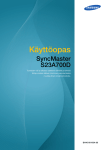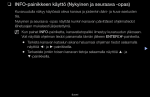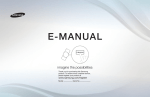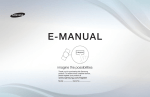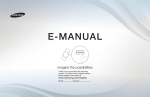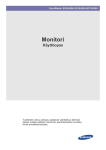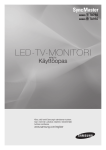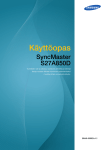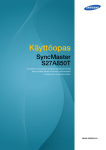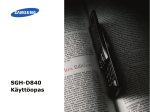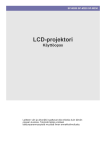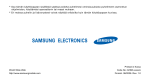Download Samsung 23" SyncMaster SA750D LS23A750DS/EN Käyttöopas
Transcript
Käyttöopas SyncMaster S23A750D / S27A750D Tuotteiden väri ja ulkoasu saattavat vaihdella ja teknisiä tietoja voidaan laitteen toiminnan parantamiseksi muuttaa ilman ennakkoilmoitusta. BN46-00036A-05 Ennen laitteen käyttöä Tekijänoikeudet Tämän oppaan tiedot voivat muuttua laadun parantamiseksi ilman erillistä ilmoitusta. 2011 Samsung Electronics Tämän oppaan tekijänoikeudet omistaa Samsung Electronics. Tämän oppaan käyttäminen tai jäljentäminen osittain tai kokonaisuudessaan ilman Samsung Electronicsin lupaa on kielletty. SAMSUNG- ja SyncMaster-logo ovat Samsung Electronicsin rekisteröityjä tavaramerkkejä. Microsoft ja Windows ovat Microsoft Corporationin rekisteröityjä tavaramerkkejä. VESA, DPM ja DDC ovat Video Electronics Standards Associationin rekisteröityjä tavaramerkkejä. z z Palvelumaksu voidaan periä, jos (a) kutsut asentajan paikalle, vaikka laitteessa ei ole vikaa (eli et ole lukenut tätä käyttöopasta) (b) tai jos viet laitteen huoltoon, vaikka siinä ei ole vikaa (eli et ole lukenut tätä käyttöopasta) Palvelumaksun suuruudesta ilmoitetaan sinulle ennen töihin ryhtymistä tai asentajan vierailua kotonasi. Tässä oppaassa käytetyt kuvakkeet Seuraavat kuvat ovat vain viitteellisiä. Tosielämän tilanteet voivat poiketa siitä, mitä kuvissa on esitetty. Turvallisuusohjeiden symbolit Varoitus Ohjeiden noudattamatta jättäminen voi johtaa vakaviin henkilövahinkoihin tai kuolemaan. Vaara Ohjeiden noudattamatta jättäminen voi johtaa henkilö- tai omaisuusvahinkoihin. Tällä symbolilla merkityt toiminnot ovat kiellettyjä. Tällä symbolilla merkittyjä ohjeita on noudatettava. Ennen laitteen käyttöä 2 Ennen laitteen käyttöä Puhdistaminen Puhdistaminen Ole laitetta puhdistettaessa varovainen, sillä kehittyneiden LCD-näyttöjen paneeli ja ulkopinta naarmuuntuvat helposti. Noudata seuraavia puhdistusohjeita. 1. Sammuta näyttö ja tietokone. 2. Irrota virtajohto näytöstä. Pitele virtajohtoa pistokkeesta äläkä kosketa johtoa märin käsin. Muussa tapauksessa seurauksena voi olla sähköisku. 3. Pyyhi näyttö puhtaalla, pehmeällä ja kuivalla liinalla. z Älä puhdista näyttöä alkoholi-, liuotin- tai tensidipitoisilla aineilla. ! z Älä suihkuta vettä tai puhdistusainetta suoraan laitteen päälle. 4. Kostuta pehmeä ja kuiva liina vedellä ja purista siitä ylimääräinen vesi pois ennen näytön ulkopinnan puhdistamista. 5. Kytke virtajohto laitteen puhdistamisen jälkeen. 6. Käynnistä näyttö ja tietokone. ! Ennen laitteen käyttöä 3 Ennen laitteen käyttöä Asennusalueen turvaaminen z Jätä laitteen lähelle tilaa sen ilmanvaihtoa varten. Laitteen sisäisen lämpötilan nouseminen voi aiheuttaa tulipalon ja vaurioittaa laitetta. Jätä laitteen lähelle tilaa vähintään alla näytetyn verran, kun asennat laitetta. Laitteen ulkonäkö voi vaihdella. 10 cm 10 cm 10 cm 10 cm 10 cm Säilytykseen liittyvät turvatoimenpiteet Kiiltävien mallien pintaan voi ilmestyä valkoisia tahroja, jos niiden lähellä käytetään ultraäänellä toimivaa ilmankostutinta. Ota yhteyttä Samsungin asiakaspalvelukeskukseen (sivu 80), jos näyttö on puhdistettava sisältä (palvelusta peritään maksu.) Turvallisuusohjeita Sähköturvallisuus Seuraavat kuvat ovat vain viitteellisiä. Tosielämän tilanteet voivat poiketa siitä, mitä kuvissa on esitetty. Ennen laitteen käyttöä 4 Ennen laitteen käyttöä Varoitus Älä käytä viallista virtajohtoa tai pistoketta tai löystynyttä pistorasiaa. z Seurauksena voi olla sähköisku tai tulipalo. Älä kytke liian montaa laitetta samaan pistorasiaan. z Tämä voi johtaa pistorasian ylikuumenemiseen ja tulipaloon. Älä kosketa virtapistoketta märin käsin. z Muussa tapauksessa seurauksena voi olla sähköisku. Työnnä virtajohdon pistoke kokonaan paikalleen, jotta se ei irtoa. z Epävakaa liitäntä voi aiheuttaa tulipalon. ! Kytke virtapistoke maadoitettuun pistorasiaan (koskee vain tyypin 1 eristettyjä laitteita). ! z Seurauksena voi olla sähköisku tai henkilövahinkoja. Älä taivuta tai vedä virtajohtoa voimakkaasti. Älä aseta virtajohdon päälle painavia esineitä. z Vahingoittunut virtajohto voi aiheuttaa sähköiskun tai tulipalon. Älä aseta virtajohtoa tai laitetta lämmönlähteiden lähelle. z Seurauksena voi olla sähköisku tai tulipalo. Poista pistokkeen piikkien ympärillä ja pistorasiassa olevat vieraat aineet (esimerkiksi pöly) kuivalla liinalla. ! z Muussa tapauksessa seurauksena voi olla tulipalo. Ennen laitteen käyttöä 5 Ennen laitteen käyttöä Vaara Älä irrota virtajohtoa, kun laite on käytössä. z Laite voi vahingoittua sähköiskun seurauksena. Älä käytä muita kuin Samsungin valtuuttamien tuotteiden mukana toimitettuja virtajohtoja. z ! Seurauksena voi olla sähköisku tai tulipalo. Pidä pistorasian ympäristö esteettömänä. z Jos laitteessa ilmenee ongelma, katkaise laitteen virransyöttö irrottamalla virtajohto pistorasiasta kokonaan. ! Laitteen virtaa ei voi katkaista kokonaan virtakytkimellä. Irrota virtajohto pistorasiasta pitelemällä kiinni pistokkeesta. z Seurauksena voi olla sähköisku tai tulipalo. ! Asennus Varoitus Älä aseta kynttilöitä, hyönteiskarkottimia tai savukkeita laitteen päälle. Älä asenna laitetta lämmönlähteiden lähelle. z Muussa tapauksessa seurauksena voi olla tulipalo. Vältä asentamasta laitetta huonosti tuuletettuun ahtaaseen tilaan, kuten kirjahyllyyn tai komeroon. z Muussa tapauksessa sisäisen lämpötilan kasvaminen voi johtaa tulipaloon. Säilytä laitteen pakkaamiseen käytettyä muovipussia paikassa, jossa lapset eivät pääse siihen käsiksi. ! z Lapset voivat tukehtua. Ennen laitteen käyttöä 6 Ennen laitteen käyttöä Älä asenna laitetta epävakaalle tai tärisevälle pinnalle (esimerkiksi epävakaalle hyllylle tai kaltevalle pinnalle). z Laite voi pudota ja rikkoutua tai aiheuttaa henkilövahinkoja. z Laitteen käyttäminen alueella, jolla on voimakasta tärinää, voi vahingoittaa laitetta tai johtaa tulipaloon. Älä asenna laitetta ajoneuvoon tai paikkaan, jossa se joutuu alttiiksi pölylle, kosteudelle (esimerkiksi vesipisaroille), öljylle tai savulle. z ! Seurauksena voi olla sähköisku tai tulipalo. Älä altista laitetta suoralle auringonvalolle äläkä asenna sitä lämmönlähteiden tai kuumien esineiden, esimerkiksi uunin, läheisyyteen. z Tämä voi lyhentää laitteen käyttöikää tai johtaa tulipaloon. Älä asenna laitetta paikkaan, jossa nuoret lapset pääsevät siihen käsiksi. z Laite voi pudota ja vahingoittaa lapsia. Ruokaöljy, kuten soijaöljy, voi vahingoittaa laitetta tai muuttaa sen muotoa. Älä asenna laitetta keittiöön tai keittiön työtason lähelle. Vaara Varo, ettei laite putoa sitä siirrettäessä. z Muussa tapauksessa laite voi vioittua tai aiheuttaa henkilövahinkoja. ! Älä aseta laitetta ylösalaisin. z Näyttö voi vioittua. Kun asennat laitteen kaappiin tai hyllylle, varmista, että laitteen alareuna on niiden kanssa samassa tasossa. z Laite voi pudota ja rikkoutua tai aiheuttaa henkilövahinkoja. z Asenna laite vain oikean kokoisiin kaappeihin tai oikean kokoisille hyllyille. Ennen laitteen käyttöä 7 Ennen laitteen käyttöä Laske laite varovasti. z Laite voi pudota ja rikkoutua tai aiheuttaa henkilövahinkoja. ! SAMSUNG ! Laitteen asentaminen epätavalliseen paikkaan (esimerkiksi paikkaan, jossa on paljon pieniä hiukkasia, kemiallisia aineita tai äärilämpötiloja, tai lentokentälle tai rautatieasemalle, jossa laite toimii jatkuvasti pitkän aikaa) voi merkittävästi heikentää laitteen suorituskykyä. z Ota yhteyttä Samsungin asiakaspalvelukeskukseen (sivu 80) ennen asennusta, jos haluat asentaa laitteen tällaiseen paikkaan. Käyttö Varoitus Laitteessa on korkea jännite. Älä yritä purkaa, korjata tai muuttaa laitetta itse. z Seurauksena voi olla sähköisku tai tulipalo. z Ota yhteyttä Samsungin asiakaspalvelukeskukseen (sivu 80), jos laite vaatii huoltoa. Sammuta laite virtakytkimestä ja irrota virtajohto sekä muut kytketyt kaapelit ennen laitteen siirtämistä. ! z Muussa tapauksessa virtajohto voi vahingoittua ja seurauksena voi olla tulipalo tai sähköisku. Jos laitteesta tulee epätavallista ääntä, palaneen hajua tai savua, irrota virtajohto välittömästi ja ota yhteyttä Samsungin asiakaspalvelukeskukseen (sivu 80). ! z Seurauksena voi olla sähköisku tai tulipalo. Älä anna lasten roikkua laitteesta tai kiivetä sen päälle. z Laite voi pudota, jolloin lapsesi voi vahingoittua. Jos laite putoaa tai sen ulkokuori vahingoittuu, sammuta laite, irrota virtajohto ja ota yhteyttä Samsungin asiakaspalvelukeskukseen (sivu 80). z Muussa tapauksessa seurauksena voi olla sähköisku tai tulipalo. Älä aseta raskaita esineitä, leluja tai makeisia laitteen päälle. z Laite tai raskaat esineet voivat pudota, kun lapset yrittävät tavoitella leluja tai makeisia, ja seurauksena voi olla vakavia henkilövahinkoja. Ennen laitteen käyttöä 8 Ennen laitteen käyttöä Katkaise laitteen virta ja irrota virtajohto salamoinnin tai ukkosmyrskyn aikana. z Seurauksena voi olla sähköisku tai tulipalo. ! Älä pudota esineitä laitteen päälle tai kohdista siihen iskuja. z Seurauksena voi olla sähköisku tai tulipalo. ! Älä siirrä laitetta vetämällä virtajohdosta tai muista kaapeleista. z Tämä voi johtaa virtajohdon vahingoittumiseen sekä tuotteen vioittumiseen, sähköiskuun tai tulipaloon. Vältä kaasuvuodon tapauksessa laitteen tai virtapistokkeen koskettamista. Tuuleta myös alue välittömästi. ! GAS z Kipinät voivat aiheuttaa räjähdyksen tai tulipalon. Älä nosta tai siirrä laitetta vetämällä virtajohdosta tai muista kaapeleista. z Tämä voi johtaa virtajohdon vahingoittumiseen sekä tuotteen vioittumiseen, sähköiskuun tai tulipaloon. Älä käytä tai säilytä laitteen lähellä tulenarkoja suihkeita tai palavia aineita. z Seurauksena voi olla räjähdys tai tulipalo. ! Varmista, että pöytäliinat tai verhot eivät tuki tuuletusaukkoja. z 100 Muussa tapauksessa sisäisen lämpötilan kasvaminen voi johtaa tulipaloon. Älä aseta metalliesineitä (esimerkiksi syömäpuikkoja, kolikoita tai hiussolkia) tai palavia esineitä (esimerkiksi paperia tai tulitikkuja) laitteen aukkoihin tai portteihin. z Jos laitteeseen pääsee vettä tai vieraita esineitä, sammuta laite, irrota virtajohto ja ota yhteyttä Samsungin asiakaspalvelukeskukseen (sivu 80). z Seurauksena voi olla laitteen vioittuminen, sähköisku tai tulipalo. Älä aseta nesteitä sisältäviä esineitä (esimerkiksi maljakoita, ruukkuja tai pulloja) tai metalliesineitä laitteen päälle. z Jos laitteeseen pääsee vettä tai vieraita esineitä, sammuta laite, irrota virtajohto ja ota yhteyttä Samsungin asiakaspalvelukeskukseen (sivu 80). z Seurauksena voi olla laitteen vioittuminen, sähköisku tai tulipalo. Ennen laitteen käyttöä 9 Ennen laitteen käyttöä Vaara Jos jätät pysäytetyn kuvan näkyviin pitkäksi aikaa, näytölle saattaa muodostua jälkikuva tai viallisia kuvapisteitä. z ! Jos et aio käyttää tuotetta pitkään aikaan, ota virransäästötila tai liikkuva näytönsäästäjä käyttöön. -_! Irrota virtajohto pistorasiasta, jos et aio käyttää laitetta pitkään aikaan (esimerkiksi loman vuoksi). z Muussa tapauksessa laitteeseen kertynyt pöly voi aiheuttaa tulipalon, ylikuumenemista, sähköiskun tai sähkövuotoa. Käytä laitetta suositellulla tarkkuudella ja taajuudella. z Näkösi voi heiketä. ! Älä yhdistä verkkolaitteita. z Muussa tapauksessa seurauksena voi olla tulipalo. Poista verkkolaite muovipussista ennen käyttöä. z Muussa tapauksessa seurauksena voi olla tulipalo. Älä päästä vettä verkkolaitteeseen tai anna laitteen kastua. z Seurauksena voi olla sähköisku tai tulipalo. z Vältä laitteen käyttöä ulkotiloissa, joissa se voi altistua sateelle tai lumelle. z Älä anna verkkolaitteen kastua lattiaa pestäessä. Älä sijoita verkkolaitetta lämmönlähteiden lähelle. z Muussa tapauksessa seurauksena voi olla tulipalo. Käytä verkkolaitetta hyvin tuuletetulla alueella. ! Näytön katseleminen liian läheltä pitkän aikaa voi heikentää näköä. ! Ennen laitteen käyttöä 10 Ennen laitteen käyttöä Älä pitele näyttöä ylösalaisin tai siirrä sitä pitelemällä telineestä. z Laite voi pudota ja rikkoutua tai aiheuttaa henkilövahinkoja. Älä käytä ilmankostuttimia tai uuneja laitteen lähellä. z Seurauksena voi olla sähköisku tai tulipalo. Lepuuta silmiäsi laitteen käytön aikana tunnissa yli 5 minuutin ajan. z Tämä vähentää silmien rasittumista. ! Älä kosketa näyttöä, jos laitteen virta on ollut kytkettynä pitkän aikaa, sillä näyttö kuumenee. Säilytä laitteen pieniä osia poissa lasten ulottuvilta. ! Ole varovainen, kun säädät laitteen katselukulmaa tai telineen korkeutta. ! z Muussa tapauksessa lasten sormet tai kädet voivat juuttua ja vahingoittua. z Liiallinen kallistaminen voi johtaa laitteen putoamiseen ja henkilövahinkoihin. Älä aseta raskaita esineitä laitteen päälle. z Seurauksena voi olla laitteen vioittuminen tai henkilövahinkoja. Ennen laitteen käyttöä 11 Ennen laitteen käyttöä Oikea käyttöasento Käytä laitetta oikeassa työasennossa seuraavalla tavalla: 50 cm z Suorista selkäsi. z Pidä silmät 45–50 cm:n etäisyydellä näytöstä ja suuntaa katseesi hieman alaspäin näyttöön. Pidä silmäsi suoraan näytön edessä. z Säädä katselukulmaa niin, että valo ei heijastu näytöstä. z Pidä kyynärvartesi kohtisuorassa olkavarsiin nähden ja samassa tasossa kädenselkien kanssa. z Pidä kyynärpäät suunnilleen suorassa kulmassa. z Säädä laitteen korkeutta niin, että voit taivuttaa polvesi vähintään 90 asteen kulmaan, pidä kantapääsi maassa ja käsivartesi sydämesi alapuolella. Ennen laitteen käyttöä 12 Sisällysluettelo ENNEN LAITTEEN KÄYTTÖÄ VALMISTELUT 3D 2 Tekijänoikeudet 2 2 Tässä oppaassa käytetyt kuvakkeet Turvallisuusohjeiden symbolit 3 Puhdistaminen 3 4 4 Puhdistaminen Asennusalueen turvaaminen Säilytykseen liittyvät turvatoimenpiteet 4 Turvallisuusohjeita 4 6 8 Sähköturvallisuus Asennus Käyttö 12 Oikea käyttöasento 18 Sisällön tarkistaminen 18 19 Poistaminen pakkauksesta Osien tarkistaminen 20 Laitteen osat 20 22 23 23 24 Etupaneelissa olevat painikkeet Kääntöpuoli Johtojen asettaminen siististi Kensington Lock Laitteen kallistusasteen säätäminen 25 3D 25 26 3D tilassa L/R Change 27 3D → 2D 27 HDMI-yhteensopivat vakiomuodot 28 PC-tulon tukema tarkkuus (HDMIliitännän kautta) 29 3D-pelien pelaaminen tietokoneella 30 Varotoimenpiteitä kolmiulotteisen videokuvan katseluun Sisällysluettelo 13 Sisällysluettelo LÄHDELAITTEEN KYTKEMINEN JA KÄYTTÖ NÄYTÖN ASETUSTEN MÄÄRITTÄMINEN VÄRISÄVYN MÄÄRITTÄMINEN 31 Ennen kytkemistä 31 Muistettava ennen kytkentää 31 Virran kytkeminen 32 Tietokoneen kytkeminen ja käyttäminen 32 34 35 36 Kytkeminen tietokoneeseen Ohjaimen asentaminen Optimaalisen tarkkuuden määrittäminen Tarkkuuden vaihtaminen tietokoneen avulla 38 Kytkeminen videolaitteeseen 38 Kytkeminen HDMI-kaapelilla 38 Kuulokkeiden kytkeminen 39 MAGIC 39 40 41 SAMSUNG MAGIC Angle SAMSUNG MAGIC Bright SAMSUNG MAGIC Color-toiminnon määrittäminen 42 Brightness 42 Brightness-asetusten säätö 42 Contrast 43 Contrast-asetuksen määrittäminen 43 Sharpness 43 Sharpness-asetuksen määrittäminen 44 Response Time 44 Response Time -asetuksen määrittäminen 45 HDMI Black Level 46 Red 46 Red-asetuksen määrittäminen 46 Green 46 Green-asetuksen määrittäminen Sisällysluettelo 14 Sisällysluettelo NÄYTÖN KOON TAI SIJAINNIN MUUTTAMINEN ASETUSTEN MÄÄRITTÄMINEN JA PALAUTTAMINEN 47 Blue 47 Blue-asetuksen määrittäminen 48 Color Tone 48 Color Tone -asetusten säätäminen 49 Gamma 49 Gamma-asetuksen määrittäminen 50 Size 50 Kuvan koon (Size) vaihtaminen 51 H-Position 51 H-Position-asetuksen määrittäminen 51 V-Position 51 V-Position-asetuksen määrittäminen 52 Menu H-Position 52 Menu H-Position -asetuksen määrittäminen 52 Menu V-Position 53 Menu V-Position -asetuksen määrittäminen 54 ECO 54 55 57 58 Eco Motion Sensor Eco Light Sensor Eco Saving Eco Icon Display 60 Menu Transparency 60 Menu Transparency -asetuksen muuttaminen 60 Language 60 Language-asetuksen vaihtaminen 61 PC/AV Mode 61 PC/AV Mode -asetusten säätäminen 62 Auto Source 62 Auto Source -asetuksen määrittäminen Sisällysluettelo 15 Sisällysluettelo INFORMATION-VALIKKO JA MUITA TOIMINTOJA VIANMÄÄRITYSOPAS TEKNISET TIEDOT 62 Display Time 62 Display Time -asetuksen määrittäminen 63 Key Repeat Time 63 Key Repeat Time -asetuksen määrittäminen 64 Customized Key 64 Customized Key -asetusten säätäminen 64 Off Timer On/Off 64 Off Timer On/Off -asetuksen määrittäminen 65 Off Timer Setting 65 Off Timer Setting -asetuksen määrittäminen 66 Reset 66 Asetusten palauttaminen (Reset) 67 INFORMATION 67 INFORMATION-valikon näyttäminen 67 Aloitusnäytön Brightness-asetuksen määrittäminen 68 Aloitusnäytön Volume-asetuksen määrittäminen 69 Samsungin asiakaspalvelukeskukseen tapahtuvan yhteydenoton edellytykset 69 69 69 Laitteen testaaminen Tarkkuuden ja taajuuden tarkistaminen Tarkistettavat kohteet 72 Q&A 74 Yleistä 75 Virransäästö 76 Standardisignaalitilojen taulukko Sisällysluettelo 16 Sisällysluettelo LIITE 80 Ota yhteyttä SAMSUNG WORLDWIDEEN 85 Tuotteen turvallinen hävittäminen (elektroniikka ja sähkölaitteet) – vain Euroopassa 86 Sanasto HAKEMISTO Sisällysluettelo 17 1 1.1 Valmistelut Sisällön tarkistaminen 1.1.1 Poistaminen pakkauksesta 1 Avaa pakkaus. Varo, ettet vahingoita laitetta, kun avaat pakkauksen terävällä esineellä. 2 Poista vaahtomuovi laitteen ympäriltä. 3 Tarkista, että kaikki osat ovat tallella ja poista styroksi ja muovipussi. 4 z Osat voivat olla erilaisia kuin kuvassa. z Tämä kuva on tarkoitettu vain esimerkiksi. Säilytä laatikko joissakin kuivissa tiloissa, jotta voisit käyttää sitä uudelleen, jos laitetta tarvitsee siirtää tulevaisuudessa. 1 Valmistelut 18 1 Valmistelut 1.1.2 Osien tarkistaminen z Ota yhteyttä laitteen myyjään, jos pakkauksesta puuttuu jotakin. z Erikseen myytävät osat ja lisätarvikkeet voivat olla erilaisia kuin kuvassa. Osat Pika-asennusopas Takuu (Ei saatavilla kaikilla alueilla) Käyttöopas Puhdistusliina Virtajohto Verkkolaite 3D-lasit ja 3D-lasien käyttöopas DP-kaapeli Johdonpidikkeet z Osat voivat olla erilaisia eri alueilla. z Puhdistusliina toimitetaan vain kiiltävän mustan mallin mukana. 1 Valmistelut 19 1 1.2 Valmistelut Laitteen osat 1.2.1 Etupaneelissa olevat painikkeet Osien väri ja muoto voivat olla erilaisia kuin tässä näytettyjen osien. Teknisiä ominaisuuksia voidaan muuttaa laadun parantamiseksi ilman erillistä ilmoitusta. z Jos MENU-painike ei näy, napauta kevyesti [ painike tulee näkyviin. ]-painikkeen ympärillä olevaa aluetta. MENU- z Kuvaruutuvalikko näkyy vain MENU-painikkeen merkkivalon palaessa. z MENU-painikkeen merkkivalo sammuu automaattisesti 10 sekunnin kuluttua. 1 Valmistelut 20 1 Valmistelut Kuvakkeet Kuvaus z Avaa tai sulje kuvaruutuvalikko (OSD) tai palaa edelliseen valikkoon. z Kuvaruutuvalikon lukitus: Säilytä nykyiset asetukset tai lukitse kuvaruutuvalikon säädin, jotta asetuksia ei vahingossa muuteta. Voit lukita kuvaruutuvalikon säätimen painamalla MENU-painiketta [ m ] viiden sekunnin ajan. m Voit poistaa kuvaruutuvalikon säätimen lukituksen painamalla MENUpainiketta [ m ] yli viiden sekunnin ajan. Jos kuvaruutuvalikko on lukittu, z Brightness-, Contrast- ja 3D -asetuksia voi säätää ja kohdan INFORMATION tietoja tarkastella. Ennen kuvaruutuvalikon lukitsemista tehtyä Customized Key asetusta voi käyttää painamalla [ ] -painiketta. Vahvista valikon valinta. Jos [ ]-painiketta painetaan, kun kuvaruutuvalikko ei ole näytössä, syöttölähteeksi vaihdetaan (HDMI/DP). Jos käynnistät laitteen tai vaihdat syöttölähdettä painamalla [ ]-painiketta, näytön vasempaan yläkulmaan ilmestyy vaihtuneen syöttölähteen osoittava viesti. Siirry ylä- tai alavalikkoon tai säädä asetuksen arvoa kuvaruutuvalikossa. Siirry vasempaan tai oikeaan valikkoon tai säädä asetuksen arvoa kuvaruutuvalikossa. Säädä Customized Key -asetukset ja paina [ otetaan käyttöön. ]. Seuraavat asetukset 3D - ECO - MAGIC - Image Size z Säädä Customized Key-asetukset siirtymällä kohtaan SETUP&RESET → Customized Key ja valitse haluamasi tila. Kytke näyttö päälle tai pois päältä. Virran merkkivalo palaa, kun laite toimii normaalisti. z Tämä on kosketuspainike. Napauta painiketta kevyesti sormella. z Saat lisätietoja virransäästötoiminnosta kohdasta "10.2 Virransäästö". z Paras tapa vähentää virrankulutusta on irrottaa virtajohto, jos et aio käyttää laitetta pitkään aikaan. 1 Valmistelut 21 1 Valmistelut 1.2.2 Kääntöpuoli Osien väri ja muoto voivat olla erilaisia kuin tässä näytettyjen osien. Teknisiä ominaisuuksia voidaan muuttaa laadun parantamiseksi ilman erillistä ilmoitusta. POWER DP IN Liitäntä HDMI IN Kuvaus Liitetään lähdelaitteeseen DP-kaapelilla. Yhdistäminen lähdelaitteeseen HDMI-kaapelin avulla Yhdistäminen äänilähtölaitteeseen, kuten kuulokkeisiin Yhdistäminen verkkolaitteeseen 1 Valmistelut 22 1 Valmistelut 1.2.3 Johtojen asettaminen siististi Voit asetella johdot siististi käyttämällä jalustan takana olevaa johtopidikettä. Osien väri ja muoto voivat olla erilaisia kuin tässä näytettyjen osien. Teknisiä ominaisuuksia voidaan muuttaa laadun parantamiseksi ilman erillistä ilmoitusta. 1.2.4 Kensington Lock Varkaudenestolukon ansiosta laitetta voi käyttää turvallisesti julkisilla paikoilla. Lukituslaitteen muoto ja lukitustapa voivat olla erilaisia eri valmistajien tuotteissa. Saat lisätietoja lukituslaitteen mukana toimitetusta käyttöoppaasta. Varkaudenestolukon lukitseminen: 1 Kiinnitä varkaudenestolukon kaapeli johonkin painavaan esineeseen, esimerkiksi pöytään. 2 3 4 Pujota kaapelin pää sen toisessa päässä olevan silmukan läpi. Aseta lukituslaite laitteen takana olevaan lukituskiinnikkeeseen. Lukitse lukituslaite. z Lukituslaitteen voi ostaa erikseen. z Saat lisätietoja lukituslaitteen mukana toimitetusta käyttöoppaasta. z Lukituslaitteita voi ostaa elektroniikka-alan liikkeistä tai Internetistä. 1 Valmistelut 23 1 Valmistelut 1.2.5 Laitteen kallistusasteen säätäminen Osien väri ja muoto voivat olla erilaisia kuin tässä näytettyjen osien. Teknisiä ominaisuuksia voidaan muuttaa laadun parantamiseksi ilman erillistä ilmoitusta. 20° z Voit säätää näytön kallistusastetta. z Pidä laitteen alaosasta kiinni ja säädä kallistuskulmaa varovasti. 1 Valmistelut 24 2 3D Tämän toiminnon avulla voit katsella kolmiulotteista sisältöä, esim. 3D-elokuvia. Voit katsella kolmiulotteista sisältöä (SyncMasterille tarkoitetuilla) Samsungin 3D-laseilla. 2.1 3D z Voit ostaa SyncMasterille tarkoitetut 3D-lasit (mallin nimi: SSG-M3750CR) erikseen. Saat 3D-lasien hankinnasta lisätietoja siltä jälleenmyyjältä, jolta ostit laitteen. z Laite ei välttämättä ole yhteensopiva muiden kuin yllä kerrotun mallisten 3D-lasien kanssa. z Sammuta 3D-lasit, kun et käytä niitä. Muutoin paristojen käyttöikä saattaa lyhetä. z Kun teet näytön asetukset ensimmäistä kertaa, muuta taajuudeksi 120 Hz käyttämällä Windowsin työpöydän näyttöasetusvalikkoa. *Järjestelmävaatimukset kolmiulotteisten tietokonepelien pelaamiseen Tuetut käyttöjärjes telmät Tavallinen kuvasignaali Suositeltu kytkentä Jos käytät AMD HD5000 sarjan näytönohjainta tai tehokkaampaa DP Display images in FullHD Real 120Hz mode Windows 7, Vista Muut näytönohjaimet, esimerkiksi nVIDIAn näytönohjain tai AMD:n alle HD5000-sarjan näytönohjain. HDMI Näytä kuvat Side-by-side 60Hz mode Windows 7, Vista, XP Suositus Tärkeitä terveyteen ja turvallisuuteen liittyviä tietoja kolmiulotteista sisältöä katseltaessa Varoitus. Lue seuraavat turvallisuusohjeet huolellisesti, ennen kuin käytät 3D-videotoimintoa. 2.1.1 z Kolmiulotteisen videokuvan katselu voi aiheuttaa joillekin katsojille huimausta, pahoinvointia tai päänsärkyä. Jos näin käy, lopeta kolmiulotteisen kuvan katselu välittömästi, ota 3D-lasit pois silmiltäsi ja lepää. z Kolmiulotteisen videokuvan pitkäaikainen katselu voi rasittaa silmiä. Jos silmäsi rasittuvat, lopeta kolmiulotteisen kuvan katselu välittömästi, ota 3D-lasit pois silmiltäsi ja lepää. z Aikuisten tulee valvoa lapsia jatkuvasti, kun nämä käyttävät 3D-toimintoa. Jos lapsella esiintyy sellaisia oireita kuin silmien väsymistä, päänsärkyä, huimausta tai pahoinvointia, estä lasta jatkamasta kolmiulotteisen videokuvan katselua ja laita hänet lepäämään. z Älä käytä 3D-laseja mihinkään muuhun tarkoitukseen kuin kolmiulotteisen kuvan katseluun, esimerkiksi tavallisina silmälaseina, aurinkolaseina, suojalaseina tms. z Älä käytä 3D-toimintoa tai 3D-laseja, kun liikut. Saatat kompastua tai kaatua ja loukata itsesi. 3D tilassa Valitse kuvatulolle sopiva tila ja katsele kolmiulotteista videokuvaa. Aseta 3D-lasit silmillesi ja valitse parhaan kolmiulotteisen vaikutelman luova 3D-tila kohdasta 3D Mode. 2 3D 25 2 3D Configuring the 3D Mode 1 2 3 4 Paina laitteessa [ m ]. Valitse Picture painamalla [ Valitse 3D painamalla [ ] ja paina laitteessa [ ] ja paina laitteessa [ Valitse 3D Mode painamalla [ ]. ]. ] ja paina laitteessa [ ]. Oheinen ikkuna avautuu. : Off Frame Sequential Top-Bottom Side-by-Side L/R Change →2D Return Move Enter z Off: Ota 3D-tila pois käytöstä. z 2D → 3D: Muuntaa tavallisen videokuvan kolmiulotteiseksi. z Frame Sequential: Näytä vasemman- ja oikeanpuoleinen kuva kuvakehyksissä vuorotellen. z Top-Bottom: Luo kolmiulotteinen vaikutelma näyttämällä ylempi ja alempi kuva limittäin. z Side-By-Side: Luo kolmiulotteinen vaikutelma näyttämällä vasemman- ja oikeanpuoleinen kuva limittäin. 5 6 Siirry haluamaasi kohtaan painamalla [ ] ja paina sen jälkeen [ ]. Valittu asetus otetaan käyttöön. 2.1.2 L/R Change Vaihda vasemmanpuoleinen kuva oikealle ja toisinpäin. L/R Change -asetusten säätäminen 1 2 3 4 Paina laitteessa [ m ]. Valitse Picture painamalla [ Valitse 3D painamalla [ ] ja paina laitteessa [ ] ja paina laitteessa [ Valitse L/R Change painamalla [ ]. ]. ] ja paina laitteessa [ ]. Oheinen ikkuna avautuu. 3D 3D Mode : Frame Sequential L/R Change : L/R Image : R/L Image 3D→2D Return Move Enter 2 3D 26 2 3D 5 6 z L/R Image z R/L Image Siirry haluamaasi kohtaan painamalla [ ] ja paina sen jälkeen [ ]. Valittu asetus otetaan käyttöön. 2.1.3 3D → 2D Ottaa 2D-näyttötilan käyttöön. Tämä toiminto ei ole käytettävissä, kun kohdan 3D asetuksena on 2D → 3D tai Off. 3D → 2D-asetusten säätäminen 1 2 3 4 Paina laitteessa [ m ]. Valitse Picture painamalla [ Valitse 3D painamalla [ ] ja paina laitteessa [ ] ja paina laitteessa [ Valitse 3D → 2D painamalla [ ]. ]. ] ja paina laitteessa [ ]. Oheinen ikkuna avautuu. 3D 3D Mode : Frame Sequential L/R Change : L/R Image 3D→2D : Off On Return 5 6 2.2 z Off z On Siirry haluamaasi kohtaan painamalla [ Move Enter ] ja paina sen jälkeen [ ]. Valittu asetus otetaan käyttöön. HDMI-yhteensopivat vakiomuodot Alla mainitut 3D-muodot ovat HDMI-järjestön suosittelemia ja niitä on siksi tuettava. Tavallinen kuvasignaali Vakiomuotoinen HDMI 3D 1920x1080p / 24Hz 1920x1080p / 24Hz 1280x720p / 60Hz 1280x720p / 60Hz 2 3D 27 2 2.3 3D PC-tulon tukema tarkkuus (HDMI-liitännän kautta) PC-tuloliitäntä on optimoitu tarkkuudelle 1920 x 1080. Jos tarkkuutena ei ole 1920 x 1080, kolmiulotteinen kuva ei näy oikein eikä sitä voi katsella koko näytön kokoisena. 2 3D 28 2 2.4 3D 3D-pelien pelaaminen tietokoneella Asenna aluksi SyncMaster 3D GAME Launcher (TriDef 3D) -ohjelma. SyncMaster 3D Game Launcher (TriDef 3D) on peliohjain, jonka avulla voit pelata pelejä kolmiulotteisina tietokoneessa. 1 2 Aseta näyttölaite tietokoneen oletusnäyttölaitteeksi. Asenna laitteen mukana toimitetulta CD-levyltä "SyncMaster 3D Game Launcher (TriDef 3D)" ohjelma. 3 z Asenna ohjelma näytöllä näkyvien ohjeiden mukaisesti. z Voit myös ladata ja asentaa ohjelman osoitteesta www.tridef.com/syncmaster. Siirry kohtaan Käynnistä → Kaikki ohjelmat → "TriDef 3D" → "SyncMaster 3D Game Launcher (TriDef 3D)". 4 Voit lisätä yhteensopivia pelejä napsauttamalla Hae. Voit lisätä pelejä "SyncMaster 3D Game Launcher (TriDef 3D)" -ohjelmaan myös seuraavassa kuvatuilla tavoilla. Vedä työpöydällä oleva pelin pikakuvake tai käynnistystiedosto "SyncMaster 3D Game z Launcher (TriDef 3D)" -ikkunaan. Siirry "File"-valikkoon ja valitse "Add Games". z 5 Voit pelata peliä 3D-tilassa napsauttamalla pelin kuvaketta kaksi kertaa. Vaihtoehtoisesti voit valita pelin ja napsauttaa "Start". 6 Aktivoi laitteen 3D-toiminto ja pelaa peliä kolmiulotteisena 3D-laseja käyttäen. z Saat lisäohjeita 3D-lasien käytöstä niiden käyttöoppaasta. z Jos 3D-lasit eivät käynnisty, On vaikka kuva näkyy kolmiulotteisena kolmiulotteisia pelejä pelattaessa, paina 3D-painiketta ja varmista, että kohdan 3D Mode asetuksena on Frame Sequential. Jotkin näytönohjaimet eivät valitse asetusta Frame Sequential automaattisesti kolmiulotteisia pelejä pelattaessa. z Tarkista tietokoneen järjestelmävaatimukset ja "SyncMaster 3D Game Launcher (TriDef 3D)" ohjelman käyttöohjeet verkko-ohjeesta. z Jos käynnistät pelin suoraan työpöydältä etkä "SyncMaster 3D Game Launcher (TriDef 3D)" ohjelmasta, peli ei näy kolmiulotteisena. z Järjestelmän vähimmäisvaatimukset voivat vaihdella eri 3D-peleissä. Saat lisätietoja 3D-pelin käyttöohjeista tai verkkosivulta. z "SyncMaster 3D Game Launcher(TriDef 3D)" ei tue Macintosh- ja Linux-käyttöjärjestelmiä. z Tietoja Saat lisätietoja "TriDef 3D Games for SyncMaster(TriDef 3D)" -ohjelmasta ottamalla yhteyttä sen julkaisijaan: DDD Co., Ltd. (www.tridef.com) Saat lisätietoja laitteesta ottamalla yhteyttä Samsung Electronicsiin. 2 3D 29 2 3D z 2.5 Löydät 3D-yhteensopivia pelejä sivustolta www.tridef.com/syncmaster. "SyncMaster 3D Game Launcher (TriDef 3D)" päivitetään aina, kun uusia pelejä lisätään yhteensopivien pelien luetteloon. Päivitä ohjelmisto säännöllisesti osoitteessa www.tridef.com/ syncmaster. Varotoimenpiteitä kolmiulotteisen videokuvan katseluun z 3D-vaikutelma voi tuntua eri katsojien mielestä erilaiselta. Jos vasemman ja oikean silmäsi näkökyky on erilainen, et ehkä huomaa 3D-vaikutelmaa lainkaan. z Kun katselet 3D-videota loisteputkivalaisimen tai kolmea aallonpituutta käyttävän lampun valossa, kuva saattaa välkkyä jonkin verran. z 3D-lasit eivät saata häiriöiden vuoksi toimia kunnolla, jos lähistöllä on käytössä muita 3D- tai sähkömagneettisia laitteita (mikroaaltouuni tai jokin 2,4 GHz:n kaistataajuutta käyttävä laite, esim. reititin). Jos 3D-lasit käynnistyvät itsestään, lähistöllä olevat sähkömagneettiset tai langattomat tiedonsiirtolaitteet tulee siirtää kauemmaksi. z Herkkänäköiset katsojat saattavat huomata pientä värinää kuvaruudulla, kun kirkasta 3D-videokuvaa näytetään 50 Hz:n taajuudella. z Kolmiulotteisen kuvan vasen ja oikea reuna saattavat olla tavallista enemmän lomittain heti näytön käynnistymisen jälkeen. Kuvan laadun optimointiin voi kulua hetken aikaa. z 3D-laseja käytettäessä saattaa joissakin maissa esiintyä voimakasta vilkuntaa ympäristövalaistuksen voimakkuudesta riippuen. Kolmiulotteisen kuvan katselun aikana esiintyvää vilkuntaa voi vähentää himmentämällä ympäristövalaistusta tai muuttamalla tietokoneen taajuuden arvoon 50 Hz tai 100 Hz. 2 3D 30 3 3.1 Lähdelaitteen kytkeminen ja käyttö Ennen kytkemistä 3.1.1 Muistettava ennen kytkentää z Ennen kuin kytket lähdelaitteen, lue sen mukana tuleva käyttöopas. Eri lähdelaitteissa voi olla eri määrä liitäntöjä ja ne voivat sijaita eri paikoissa. z Älä kytke virtajohtoa seinään, ennen kuin kaikki muut kytkennät on tehty. Virtajohdon kytkeminen muita kytkentöjä tehtäessä voi vaurioittaa laitetta. z 3.2 Tarkista kytkettävän laitteen takaosasta, millaisia liitäntöjä laitteessa on. Virran kytkeminen z Kytke verkkolaite laitteen takana olevaan [DC 12V]-liittimeen. Kytke virtajohto verkkolaitteeseen ja pistoke pistorasiaan. (Tulojännite vaihdetaan automaattisesti.) DC14V 3 Lähdelaitteen kytkeminen ja käyttö 31 3 3.3 Lähdelaitteen kytkeminen ja käyttö Tietokoneen kytkeminen ja käyttäminen 3.3.1 Kytkeminen tietokoneeseen z Älä kytke virtajohtoa, ennen kuin olet kytkenyt kaikki muut kaapelit. Varmista, että kytket lähdelaitteen ennen virtajohdon kytkemistä. z Valitse käyttämällesi tietokoneelle sopiva kytkentätapa. Kytkentään käytettävät osat voivat olla erilaisia eri laitteissa. Kytkeminen HDMI-DVI-kaapelilla HDMI 1 2 Kytke HDMI-DVI-kaapeli laitteen takaosan HDMI-liitäntään ja tietokoneen DVI-liitäntään. Kytke verkkolaite laitteeseen ja pistorasiaan, ja käynnistä tietokone virtakytkimellä. Ääntä ei ole, jos tietokone ja laite on yhdistetty HDMI-DVI-portin kautta. Kytkeminen HDMI-kaapelilla (digitaalinen tyyppi) HDMI 1 2 Kytke HDMI-kaapeli laitteen takaosan HDMI-liitäntään ja tietokoneen HDMI-liitäntään. Kytke verkkolaite laitteeseen ja pistorasiaan, ja käynnistä tietokone virtakytkimellä. Muista kytkeä äänilähtölaite, kuten kuulokkeet tai kaiuttimet, laitteen [ ]-liitäntään, jotta kuulet äänen. 3 Lähdelaitteen kytkeminen ja käyttö 32 3 Lähdelaitteen kytkeminen ja käyttö Kytkeminen DP-kaapelilla (digitaalinen) DP IN 1 2 Kytke DP-kaapeli laitteen takaosan DP-liitäntään ja tietokoneen DP-liitäntään. Kytke verkkolaite laitteeseen ja pistorasiaan, ja käynnistä tietokone virtakytkimellä. Muista kytkeä äänilähtölaite, kuten kuulokkeet tai kaiuttimet, laitteen [ ]-liitäntään, jotta kuulet äänen. 3 Lähdelaitteen kytkeminen ja käyttö 33 3 Lähdelaitteen kytkeminen ja käyttö 3.3.2 Ohjaimen asentaminen z Voit asettaa laitteen tarkkuuden ja taajuuden optimaalisiksi asentamalla laitteen ohjaimet. z Asennusohjain löytyy laitteen mukana toimitetulta CD-levyltä. z Jos laitteen mukana toimitettu tiedosto on viallinen, lataa tiedosto Samsungin sivustosta (http:// www.samsung.com). 1 2 3 4 Aseta ohjelman käyttöopaslevy CD-ROM-asemaan. 5 Siirry kohtaan Näytön ominaisuudet ja varmista, että tarkkuuden ja virkistystaajuuden asetukset ovat Valitse "Windows Driver". Tee asennus loppuun noudattamalla näytölle ilmestyviä ohjeita. Valitse laitteen malli luettelosta. sopivia. Saat lisätietoja Windows-käyttöjärjestelmän ohjeista. 3 Lähdelaitteen kytkeminen ja käyttö 34 3 Lähdelaitteen kytkeminen ja käyttö 3.3.3 Optimaalisen tarkkuuden määrittäminen Näyttöön tulee optimaalisen tarkkuuden määrittämistä koskeva tiedottava viesti, kun käynnistät laitteen ensimmäisen kerran hankittuasi sen. Valitse kieli ja muuta tarkkuudeksi optimaalinen arvo. DP HDMI The optimal resolution for this monitor is as follows: 1920 x 1080 60Hz Follow the above settings to set the resolution. Follow the above settings to set the resolution. English English Language 1 2 The optimal resolution for this monitor is as follows: 1920 x 1080 120Hz Enter Siirry haluamasi kielen kohdalle painamalla [ Language ] ja paina [ Enter ]. Jos haluat piilottaa tiedottavan viestin, paina [ m ]. z Jos optimaalista tarkkuutta ei valita, viesti tulee enintään kolme kertaa määrätyksi ajaksi näyttöön, vaikka laite välillä sammutetaan ja käynnistetään uudelleen. z Optimaalinen tarkkuus (1 920 x 1 080) voidaan valita myös tietokoneen ohjauspaneelista. 3 Lähdelaitteen kytkeminen ja käyttö 35 3 Lähdelaitteen kytkeminen ja käyttö 3.3.4 Tarkkuuden vaihtaminen tietokoneen avulla z Aseta tietokoneen Ohjauspaneelista tarkkuus ja virkistystaajuus sellaisiksi, että kuvan laatu on paras mahdollinen. z TFT-LCD-näyttöjen kuvanlaatu saattaa olla heikompi, jos et valitse parasta mahdollista tarkkuutta. Tarkkuuden muuttaminen Windows XP:ssä Valitse Ohjauspaneeli 1 → Näyttö → Asetukset ja vaihda tarkkuus. 3 2 ********** **** **** Tarkkuuden muuttaminen Windows Vistassa Valitse Ohjauspaneeli → Mukauttaminen → Asetukset ja vaihda tarkkuus. 1 2 3 4 *********** *********** 3 Lähdelaitteen kytkeminen ja käyttö 36 3 Lähdelaitteen kytkeminen ja käyttö Tarkkuuden muuttaminen Windows 7:ssä Valitse Ohjauspaneeli → Näyttö → Näytön tarkkuus ja vaihda tarkkuus. 1 2 3 4 **** **** 3 Lähdelaitteen kytkeminen ja käyttö 37 3 3.4 Lähdelaitteen kytkeminen ja käyttö Kytkeminen videolaitteeseen z Älä kytke virtajohtoa, ennen kuin olet kytkenyt kaikki muut kaapelit. Varmista, että kytket lähdelaitteen ennen virtajohdon kytkemistä. z Laite voidaan liittää videolaitteeseen. Kytkentään käytettävät osat voivat olla erilaisia eri laitteissa. 3.4.1 Kytkeminen HDMI-kaapelilla HDMI 1 2 Kytke HDMI-kaapeli laitteen ja videolaitteen HDMI-portteihin. Vaihda syöttölähteeksi HDMI painamalla [ ]. Muista kytkeä äänilähtölaite, kuten kuulokkeet tai kaiuttimet, laitteen [ ]-liitäntään, jotta kuulet äänen. 3.5 Kuulokkeiden kytkeminen HEADPHONE z Kytke äänilähtölaite, kuten kuulokkeet tai kaiuttimet, laitteen [ ]-liitäntään. 3 Lähdelaitteen kytkeminen ja käyttö 38 4 4.1 Näytön asetusten määrittäminen Määritä näytön asetukset, kuten kirkkaus ja värisävy. MAGIC Tämän toiminnon avulla voit valita katselukulman, kirkkauden ja värisävyn omien mieltymystesi mukaan. 4.1.1 SAMSUNG MAGIC Angle Angle-toiminnon avulla voit määrittää asetukset niin, että kuvanlaatu on katselukulmaan nähden paras mahdollinen. Valitsemalla kutakin katselukulmaa vastaavan katselutilan voit nauttia samasta kuvanlaadusta kuin silloin, kun katselet näyttöä suoraan edestä. z Tämä asetus ei ole käytettävissä, kun Dynamic Contrast. Bright-toiminnon tilaksi on valittu Cinema tai z Tämä valikko ei ole käytettävissä, kun Color-toiminto on käytössä. Angle-asetuksen määrittäminen 1 2 3 4 Paina laitteessa [ m ]. Valitse Picture painamalla [ ] ja paina laitteessa [ ]. Valitse MAGIC painamalla [ ] ja paina laitteessa [ ]. Valitse Angle painamalla [ ] ja paina laitteessa [ ]. Oheinen ikkuna avautuu. MAGIC SAMSUNG MAGIC Angle : Off Lean Back Mode 1 : Lean Back Mode 2 Standing Mode Side Mode : Group View Custom SAMSUNG MAGIC Bright SAMSUNG MAGIC Color Return Move Enter 4 1 1 5 5 2 3 z Off ① : Valitse tämä asetus, jos haluat katsella näyttöä suoraan edestä. 4 Näytön asetusten määrittäminen 39 4 Näytön asetusten määrittäminen Lean Back Mode 1 z ② : Valitse tämä asetus, jos haluat katsella näyttöä hieman laitteen tasoa alempaa. Lean Back Mode 2 z Mode 1 ③ : Valitse tämä asetus, jos haluat katsella näyttöä hieman Lean Back ② -tilaa alempaa. z Standing Mode z Side Mode ④ : Valitse tämä asetus, jos haluat katsella näyttöä laitteen tasoa ylempää. ⑤ : Valitse tämä asetus, jos haluat katsella näyttöä laitteen jommaltakummalta sivulta. 5 6 ① , ④ ja ⑤ . z Group View: Valitse tämä asetus, jos katsojia on useita paikoissa z Custom: Custom-asetusta käytettäessä oletusarvoiseksi tilaksi valitaan Lean Back Mode 1. Siirry haluamaasi kohtaan painamalla [ ] ja paina sen jälkeen [ ]. Valittu asetus otetaan käyttöön. 4.1.2 SAMSUNG MAGIC Bright Tämän valikon avulla voit mukauttaa kuvanlaadun tuotteen käyttöympäristöön. z Tämä valikko ei ole käytettävissä, kun Angle-toiminto on käytössä. z Bright-toiminnon aliasetukset voivat vaihdella PC/AV Mode -asetuksen mukaan. (Katso luku 7. SETUP&RESET.) Bright-toiminnon määrittäminen 1 2 3 4 Paina laitteessa [ m ]. Valitse Picture painamalla [ ] ja paina laitteessa [ ]. Valitse MAGIC painamalla [ ] ja paina laitteessa [ ]. Valitse Bright painamalla [ ] ja paina laitteessa [ ]. Oheinen ikkuna avautuu. PC-tilassa MAGIC SAMSUNG MAGIC Angle SAMSUNG MAGIC Bright SAMSUNG MAGIC Color Return : Off : Custom Standard : Game Cinema Dynamic Contrast Move Enter z Custom: Mukauta kontrastia ja kirkkautta tarpeen mukaan. z Standard: Sovita kuvanlaatu asiakirjojen muokkaukseen tai Internetin käyttöön. z Game: Sovita kuvanlaatu runsaasti graafisia tehosteita ja dynaamisia liikkeitä sisältävien pelien pelaamiseen. z Cinema: Sovita television kirkkaus ja terävyys videoiden ja DVD-levyjen sisällön katseluun. 4 Näytön asetusten määrittäminen 40 4 Näytön asetusten määrittäminen Dynamic Contrast: Tasapainota kirkkaus automaattisen kontrastinsäädön avulla. z AV-tilassa MAGIC SAMSUNG MAGIC Angle : Off SAMSUNG MAGIC Bright : Dynamic Standard : Movie Custom SAMSUNG MAGIC Color Return 5 6 Move Enter z Dynamic: Tämä tila soveltuu kirkkaasti valaistuihin ympäristöihin. z Standard: Tämä tila soveltuu mihin tahansa ympäristöön. z Movie: Tämä tila ei väsytä silmiä niin paljon. z Custom: Mukauta kontrastia ja kirkkautta tarpeen mukaan. Siirry haluamaasi kohtaan painamalla [ ] ja paina sen jälkeen [ ]. Valittu asetus otetaan käyttöön. 4.1.3 SAMSUNG MAGIC Color-toiminnon määrittäminen Color on Samsungin itsenäisesti kehittämä uusi kuvanlaadun parannusteknologia, joka tuottaa eloisat ja luonnolliset värit kuvanlaatua heikentämättä. z Tämä valikko ei ole käytettävissä, kun Angle-toiminto on käytössä. z Tämä asetus ei ole käytettävissä, kun Dynamic Contrast. Bright-toiminnon tilaksi on valittu Cinema tai Color-toiminnon määrittäminen 1 2 3 4 Paina laitteessa [ m ]. Valitse Picture painamalla [ ] ja paina laitteessa [ ]. Valitse MAGIC painamalla [ ] ja paina laitteessa [ ]. Valitse Color painamalla [ ] ja paina laitteessa [ ]. Oheinen ikkuna avautuu. MAGIC SAMSUNG MAGIC Angle SAMSUNG : Off MAGIC Bright : Custom SAMSUNG : Off Demo Full Intelligent MAGIC Color Return Move Enter 4 Näytön asetusten määrittäminen 41 4 Näytön asetusten määrittäminen 5 6 4.2 z Off: Poista Color-toiminto käytöstä. z Demo: Vertaa näytön normaalitilaa z Full: Varmista eloisa kuvanlaatu kuvan kaikilla alueilla, ihonvärit mukaan lukien. z Intelligent: Paranna kromaattisuutta kuvan kaikilla alueilla, ihonvärejä lukuun ottamatta. Siirry haluamaasi kohtaan painamalla [ Color-tilaan. ] ja paina sen jälkeen [ ]. Valittu asetus otetaan käyttöön. Brightness Säädä kuvan yleistä kirkkautta. (Välillä: 0~100) Mitä suurempi arvo, sen kirkkaampi kuva. Tämä asetus ei ole käytettävissä, kun 4.2.1 1 2 3 Bright-toiminnon tilaksi on valittu Dynamic Contrast. Brightness-asetusten säätö Paina laitteessa [ m ]. Valitse Picture painamalla [ ] ja paina laitteessa [ Valitse Brightness painamalla [ ]. ] ja paina laitteessa [ ]. Oheinen ikkuna avautuu. PICTURE 3D MAGIC Brightness 50 Contrast 75 Sharpness 60 Response Time Normal HDMI Black Level Low Return 4 4.3 Säädä Brightness-asetusta [ Adjust Enter ]-painikkeella. Contrast Säädä kohteiden ja taustan välistä kirkkauseroa. (Välillä: 0~100) Mitä suurempi arvo, sen enemmän kontrastia ja sen selkeämmin kohteet näkyvät. z Tämä asetus ei ole käytettävissä, kun Color-toiminnon tilaksi on valittu Full tai Intelligent. 4 Näytön asetusten määrittäminen 42 4 Näytön asetusten määrittäminen z 4.3.1 1 2 3 Tämä asetus ei ole käytettävissä, kun Dynamic Contrast. Bright-toiminnon tilaksi on valittu Cinema tai Contrast-asetuksen määrittäminen Paina laitteessa [ m ]. Valitse Picture painamalla [ ] ja paina laitteessa [ Valitse Contrast painamalla [ ]. ] ja paina laitteessa [ ]. Oheinen ikkuna avautuu. PICTURE 3D MAGIC Brightness 50 Contrast 75 Sharpness 60 Response Time Normal HDMI Black Level Low Return 4 4.4 Säädä Contrast-asetusta [ Adjust Enter ]-painikkeella. Sharpness Näytä kohteiden reunat selkeämpinä tai epätarkempina. (Välillä: 0~100) Mitä suurempi arvo, sen tarkemmat reunat. 4.4.1 1 2 z Tämä asetus ei ole käytettävissä, kun Dynamic Contrast. Bright-toiminnon tilaksi on valittu Cinema tai z Tämä asetus ei ole käytettävissä, kun Color-toiminnon tilaksi on valittu Full tai Intelligent. Sharpness-asetuksen määrittäminen Paina laitteessa [ m ]. Valitse Picture painamalla [ ] ja paina laitteessa [ ]. 4 Näytön asetusten määrittäminen 43 4 Näytön asetusten määrittäminen 3 Valitse Sharpness painamalla [ ] ja paina laitteessa [ ]. Oheinen ikkuna avautuu. PICTURE 3D MAGIC Brightness 50 Contrast 75 Sharpness 60 Response Time Normal HDMI Black Level Low Return 4 4.5 Säädä Sharpness-asetusta [ Adjust Enter ]-painikkeella. Response Time Nopeuta paneelin vastausaikaa, jolloin video näyttää entistä eloisammalta ja luonnollisemmalta. 4.5.1 1 2 3 z Response Time -asetukseksi on paras valita Normal tai Faster, kun et katsele elokuvaa. z Näytössä käytettävissä olevat toiminnot voivat vaihdella mallin mukaan. Perehdy käyttämääsi tuotteeseen. Response Time -asetuksen määrittäminen Paina laitteessa [ m ]. Valitse Picture painamalla [ ] ja paina laitteessa [ Valitse Response Time painamalla [ ]. ] ja paina laitteessa [ ]. Oheinen ikkuna avautuu. PICTURE ▶ 3D ▶ MAGIC Brightness Contrast 60 Sharpness 2200 Response Time Normal Faster Fastest HDMI Black Level Return 4 5 Siirry haluamaasi kohtaan painamalla [ Move 75 Enter ] ja paina sen jälkeen [ ]. Valittu asetus otetaan käyttöön. 4 Näytön asetusten määrittäminen 44 4 4.6 Näytön asetusten määrittäminen HDMI Black Level Jos laitteeseen kytketään DVD-soitin tai digisovitin HDMI-liitännän kautta, kuvan laatu (kontrasti ja väritasapaino, mustan taso jne.) saattaa heiketä lähdelaitteesta riippuen. Jos näin käy, kuvan laatua voi säätää kohdasta HDMI Black Level. 1 2 3 Paina laitteessa [ m ]. Valitse Picture painamalla [ ] ja paina laitteessa [ Valitse HDMI Black Level painamalla [ ]. ] ja paina laitteessa [ ]. Oheinen ikkuna avautuu. PICTURE ▶ 3D MAGIC ▶ Brightness 75 Contrast 60 Sharpness 2200 Response Time : HDMI Black Level : Return Normal Low Move Enter z Normal: Valitse tämä tila, jos kontrastisuhde on hyvä. z Low: Valitse tämä tila, jos kontrastisuhde on heikko ja haluat pienentää mustan tasoa ja lisätä valkoisen tasoa. 4 5 Siirry haluamaasi kohtaan painamalla [ ] ja paina sen jälkeen [ ]. Valittu asetus otetaan käyttöön. z HDMI Black Level -toiminto on käytettävissä vain, kun lähdelaite on kytketty HDMI-liitännän kautta. Varmista, että tulolähteenä on RGB. z HDMI Black Level ei ehkä ole yhteensopiva joidenkin lähdelaitteiden kanssa. 4 Näytön asetusten määrittäminen 45 5 Värisävyn määrittäminen Säädä näytön värisävyä. Tämä asetus ei ole käytettävissä, kun Bright-toiminnon tilaksi on valittu Cinema tai Dynamic Contrast. 5.1 Red Säädä kuvassa olevan punaisen värin arvoa. (Välillä: 0~100) Arvon suurentaminen lisää värin intensiteettiä. Tämä asetus ei ole käytettävissä, kun 5.1.1 1 2 3 Color-toiminnon tilaksi on valittu Full tai Intelligent. Red-asetuksen määrittäminen Paina laitteessa [ m ]. Valitse COLOR painamalla [ Valitse Red painamalla [ ] ja paina laitteessa [ ] ja paina laitteessa [ ]. ]. Oheinen ikkuna avautuu. COLOR Red 50 Green 50 Blue Color Tone Normal Gamma Mode1 Return 4 5.2 Säädä Red-asetusta [ 50 Enter Adjust ]-painikkeella. Green Säädä kuvassa olevan vihreän värin arvoa. (Välillä: 0~100) Arvon suurentaminen lisää värin intensiteettiä. Tämä asetus ei ole käytettävissä, kun 5.2.1 1 2 Color-toiminnon tilaksi on valittu Full tai Intelligent. Green-asetuksen määrittäminen Paina laitteessa [ m ]. Valitse COLOR painamalla [ ] ja paina laitteessa [ ]. 5 Värisävyn määrittäminen 46 5 Värisävyn määrittäminen 3 Valitse Green painamalla [ ] ja paina laitteessa [ ]. Oheinen ikkuna avautuu. COLOR Red 50 Green 50 Blue Color Tone Normal Gamma Mode1 Return 4 Enter Adjust ]-painikkeella. Blue Säädä kuvassa olevan sinisen värin arvoa. (Välillä: 0~100) Arvon suurentaminen lisää värin intensiteettiä. Tämä asetus ei ole käytettävissä, kun 5.3.1 1 2 3 Color-toiminnon tilaksi on valittu Full tai Intelligent. Blue-asetuksen määrittäminen Paina laitteessa [ m ]. Valitse COLOR painamalla [ Valitse Blue painamalla [ ] ja paina laitteessa [ ] ja paina laitteessa [ ]. ]. Oheinen ikkuna avautuu. COLOR Red 50 Green 50 Blue Color Tone Normal Gamma 5.3 Säädä Green-asetusta [ 50 0RGH Return 4 Säädä Blue-asetusta [ 50 Adjust Enter ]-painikkeella. 5 Värisävyn määrittäminen 47 5 Color Tone Säädä kuvan värien yleistä sävyä. 5.4.1 Tämä valikko ei ole käytettävissä, kun Angle-toiminto on käytössä. z Tämä asetus ei ole käytettävissä, kun Color-toiminnon tilaksi on valittu Full tai Intelligent. Color Tone -asetusten säätäminen Paina laitteessa [ m ]. Valitse COLOR painamalla [ ] ja paina laitteessa [ Valitse Color Tone painamalla [ ]. ] ja paina laitteessa [ ]. Oheinen ikkuna avautuu. PC-tilassa COLOR Red Green 50 Blue 50 Color Tone Gamma Return 50 Cool 2 Cool 1 Normal Warm 1 Warm 2 Custom Move Enter z Cool 2: Määritä Cool 1-asetusta viileämpi värilämpötila. z Cool 1: Määritä Normal-asetusta viileämpi värilämpötila. z Normal: Näytä normaali värisävy. z Warm1: Määritä Normal-asetusta lämpimämpi värilämpötila. z Warm2: Määritä Warm 1-asetusta lämpimämpi värilämpötila. z Custom: Mukauta värisävyä. AV-tilassa COLOR Red Green 50 Blue 50 Color Tone Gamma Return 1 2 3 z 5.4 Värisävyn määrittäminen 50 Cool Normal Warm Custom Move Enter z Cool: Määritä Normal-asetusta viileämpi värilämpötila. z Normal: Näytä normaali värisävy. z Warm: Määritä Normal-asetusta lämpimämpi värilämpötila. 5 Värisävyn määrittäminen 48 5 Värisävyn määrittäminen z 4 5 Siirry haluamaasi kohtaan painamalla [ ] ja paina sen jälkeen [ ]. Valittu asetus otetaan käyttöön. Gamma Säädä kuvan keskialueen kirkkaus (gamma). Tämä valikko ei ole käytettävissä, kun 5.5.1 1 2 3 Angle-toiminto on käytössä. Gamma-asetuksen määrittäminen Paina laitteessa [ m ]. Valitse COLOR painamalla [ ] ja paina laitteessa [ ]. Valitse Gamma painamalla [ ] ja paina laitteessa [ ]. Oheinen ikkuna avautuu. COLOR Red 50 Green 50 Blue Color Tone Normal Gamma 5.5 Custom: Mukauta värisävyä. Mode1 Mode2 Mode3 Return 4 5 Siirry haluamaasi kohtaan painamalla [ 50 Move Enter ] ja paina sen jälkeen [ ]. Valittu asetus otetaan käyttöön. 5 Värisävyn määrittäminen 49 6 6.1 Näytön koon tai sijainnin muuttaminen Size Muuta kuvan kokoa. 6.1.1 Kuvan koon (Size) vaihtaminen 1 2 3 Paina laitteessa [ m ]. Valitse SIZE&POSITION painamalla [ Valitse Image Size painamalla [ ] ja paina laitteessa [ ] ja paina laitteessa [ ]. ]. Oheinen ikkuna avautuu. PC-tilassa SIZE&POSITION H-Position Auto Wide V-Position Menu H-Position 50 Menu V-Position 10 Image Size Return 50 Move Enter z Auto: Näytä kuva syöttölähteen kuvasuhteen mukaisena. z Wide: Näytä kuva koko näytön tilassa syöttölähteen kuvasuhteeseen katsomatta. AV-tilassa SIZE&POSITION H-Position 4:3 16 : 9 Screen Fit V-Position Menu H-Position 50 Menu V-Position 10 Image Size Return 50 Move Enter z 4:3: Näytä kuva kuvasuhteessa 4:3. Sopii videoille ja tavallisille lähetyksille. z 16:9: Näytä kuva kuvasuhteessa 16:9. Sopii DVD-levyjen sisällölle tai laajakuvalähetyksille. z Screen Fit: Näytä kuva alkuperäisessä kuvasuhteessa sitä rajaamatta. Lisätietoja PC/AV Mode -toiminnosta on kohdassa "7.4 PC/AV Mode". 4 5 Siirry haluamaasi kohtaan painamalla [ ] ja paina laitteessa [ ]. Valittu asetus otetaan käyttöön. 6 Näytön koon tai sijainnin muuttaminen 50 6 6.2 Näytön koon tai sijainnin muuttaminen H-Position Siirrä näyttöä vasemmalle tai oikealle. Käytettävissä vain, kun Size on asetettu tilaan Screen Fit. 6.2.1 1 2 3 H-Position-asetuksen määrittäminen Paina laitteessa [ m ]. Valitse SIZE&POSITION painamalla [ Valitse H-Position painamalla [ ] ja paina laitteessa [ ] ja paina laitteessa [ ]. ]. Oheinen ikkuna avautuu. SIZE&POSITION Image Size H-Position 50 V-Position : 50 Menu H-Position : 50 Menu V-Position 10 Return 4 6.3 Säädä H-Position-asetusta [ Wide Adjust Enter ]-painikkeella. V-Position Siirrä näyttöä ylös- tai alaspäin. Käytettävissä vain, kun Size on asetettu tilaan Screen Fit. 6.3.1 1 2 V-Position-asetuksen määrittäminen Paina laitteessa [ m ]. Valitse SIZE&POSITION painamalla [ ] ja paina laitteessa [ ]. 6 Näytön koon tai sijainnin muuttaminen 51 6 Näytön koon tai sijainnin muuttaminen 3 Valitse V-Position painamalla [ ] ja paina laitteessa [ ]. Oheinen ikkuna avautuu. SIZE&POSITION Image Size Wide H-Position 50 V-Position 50 Menu H-Position 50 Menu V-Position 10 Return 4 6.4 Säädä V-Position-asetusta [ Adjust Enter ]-painikkeella. Menu H-Position Siirrä valikon sijaintia vasemmalle tai oikealle. 6.4.1 1 2 3 Menu H-Position -asetuksen määrittäminen Paina laitteessa [ m ]. Valitse SIZE&POSITION painamalla [ ] ja paina laitteessa [ ]. Valitse Menu H-Position painamalla [ ] ja paina laitteessa [ ]. Oheinen ikkuna avautuu. SIZE&POSITION Image Size Wide H-Position V-Position 50 Menu H-Position 50 Menu V-Position 10 Return 4 6.5 Säädä Menu H-Position -asetusta [ 50 Adjust Enter ]-painikkeella. Menu V-Position Siirrä valikon sijaintia ylös- tai alaspäin. 6 Näytön koon tai sijainnin muuttaminen 52 6 Näytön koon tai sijainnin muuttaminen 6.5.1 1 2 3 Menu V-Position -asetuksen määrittäminen Paina laitteessa [ m ]. Valitse SIZE&POSITION painamalla [ ] ja paina laitteessa [ ]. Valitse Menu V-Position painamalla [ ] ja paina laitteessa [ ]. Oheinen ikkuna avautuu. SIZE&POSITION Image Size Wide H-Position 50 V-Position 50 Menu H-Position 50 Menu V-Position 10 Return 4 Säädä Menu V-Position -asetusta [ Adjust Enter ]-painikkeella. 6 Näytön koon tai sijainnin muuttaminen 53 7 7.1 Asetusten määrittäminen ja palauttaminen ECO Säästä energiaa säätämällä laitteen virrankulutusta. 7.1.1 Eco Motion Sensor Eco Motion Sensor ottaa virransäästötoiminnon käyttöön, jos se ei havaitse mitään liikettä määritetyllä alueella asetetun ajan kuluessa. Eco Motion Sensor -asetusten säätäminen 1 2 3 4 Paina laitteessa [ m ]. Valitse SETUP&RESET painamalla [ Valitse ECO painamalla [ ] ja paina laitteessa [ ] ja paina laitteessa [ Valitse Eco Motion Sensor painamalla [ ]. ]. Oheinen ikkuna avautuu. ] ja paina laitteessa [ ]. ECO Eco Motion Sensor Backlight Eco Light Sensor Sensitivity ٗ Off 5 Min ଥࢿ 10 Min 20 Min 30 Min 1h Brightness Level Eco Saving Off Eco Icon Display Off Return Move Enter Tämä toiminto ei ole käytettävissä, jos laite on kytketty virransäästötilassa olevaan tietokoneeseen. z Off z 5 Min : Sammuta näyttö automaattisesti, jos mikään esine tai henkilö ei liiku tietyllä etäisyydellä 5 minuuttiin. z 10 Min : Sammuta näyttö automaattisesti, jos mikään esine tai henkilö ei liiku tietyllä etäisyydellä 10 minuuttiin. z 20 Min : Sammuta näyttö automaattisesti, jos mikään esine tai henkilö ei liiku tietyllä etäisyydellä 20 minuuttiin. z 30 Min : Sammuta näyttö automaattisesti, jos mikään esine tai henkilö ei liiku tietyllä etäisyydellä 30 minuuttiin. z 1 h : Sammuta näyttö automaattisesti, jos mikään esine tai henkilö ei liiku tietyllä etäisyydellä tuntiin. 5 6 Siirry haluamaasi kohtaan painamalla [ ] ja paina sen jälkeen [ ]. Valittu asetus otetaan käyttöön. 7 Asetusten määrittäminen ja palauttaminen 54 7 Asetusten määrittäminen ja palauttaminen Backlight-toiminnon määrittäminen 1 2 3 4 Paina laitteessa [ m ]. Valitse SETUP&RESET painamalla [ Valitse ECO painamalla [ ] ja paina laitteessa [ ] ja paina laitteessa [ Valitse Backlight painamalla [ ]. ]. ] ja paina laitteessa [ ]. Oheinen ikkuna avautuu. ECO Eco Motion Sensor 5 Min Backlight ଥࢿ Off Dimming Eco Light Sensor Sensitivity Brightness Level Eco Saving Off Eco Icon Display Off Return Move Enter Off: Sammuta näyttö ja ota DPMS-tila käyttöön. Jos Off on valittuna, näytöltä kuluu z sammuttamisen jälkeen useita sekunteja liikkeen havaitsemiseen ja päälle kytkeytymiseen. Dimming: Vähennä näytön kirkkautta (edelleen päällä). z 5 6 Siirry haluamaasi kohtaan painamalla [ ] ja paina sen jälkeen [ ]. Valittu asetus otetaan käyttöön. z Eco Motion Sensor -toiminnon ihanteellinen toiminta-alue on tietyn etäisyyden (1 m) ja kulman (40˚) sisällä. z Jos käyttäjä ei liiku havaintoalueella, Eco Motion Sensor ei ehkä havaitse liikettä. z Jos tilavalinnan ilmoitus ilmestyy mielestäsi liian usein, kasvata Eco Motion Sensor -toiminnon aika-asetusta tai vaihda Eco Icon Display -asetukseksi Off. z Vältä käyttämästä laitteen lähettyvillä radiolaitteita, esim. radiopuhelinta, sillä tämä voi aiheuttaa virhetoimintoja. 7.1.2 Eco Light Sensor Ekosäästötoiminto optimoi katseluolosuhteet ja säästää sähköä säätämällä näytön kirkkautta ympäröivän valaistuksen voimakkuuden mukaan. z Tämä asetus ei ole käytettävissä, kun Contrast. Bright-toiminnon tilaksi on valittu Dynamic z Tämä valikko ei ole käytettävissä, kun Eco Saving-toiminto on käytössä. Eco Light Sensor -asetusten säätäminen 1 2 3 Paina laitteessa [ m ]. Valitse SETUP&RESET painamalla [ Valitse ECO painamalla [ ] ja paina laitteessa [ ] ja paina laitteessa [ ]. ]. 7 Asetusten määrittäminen ja palauttaminen 55 7 Asetusten määrittäminen ja palauttaminen 4 Valitse Eco Light Sensor painamalla [ ] ja paina laitteessa [ ]. Oheinen ikkuna avautuu. ECO Eco Motion Sensor 5 Min Backlight 'LPPLQJ Eco Light Sensor Sensitivity Off On Brightness Level Eco Saving Off Eco Icon Display Off Return 5 6 Move Enter z Off z On: Ekotunnistin tunnistaa ympäröivän valaistuksen ja säätää kirkkautta automaattisesti. Siirry haluamaasi kohtaan painamalla [ ] ja paina sen jälkeen [ ]. Valittu asetus otetaan käyttöön. Sensitivity-toiminnon määrittäminen 1 2 3 4 Paina laitteessa [ m ]. Valitse SETUP&RESET painamalla [ Valitse ECO painamalla [ ] ja paina laitteessa [ ] ja paina laitteessa [ Valitse Sensitivity painamalla [ ]. ]. ] ja paina laitteessa [ ]. Oheinen ikkuna avautuu. ECO Eco Motion Sensor 5 Min Backlight Dimming Eco Light Sensor On Sensitivity Brightness Level High Medium Low Eco Saving Off Eco Icon Display Return z Move Enter High: Suuri herkkyys, joka maksimoi näytön kirkkauden vaihtelutason ympäröivän valaistuksen voimakkuuden mukaan. z Medium: Keskitason herkkyys, joka asettaa näytön kirkkauden vaihtelutasoksi High tai Low ympäröivän valaistuksen voimakkuuden mukaan. z Low: Vähäinen herkkyys, joka minimoi näytön kirkkauden vaihtelutason ympäröivän valaistuksen voimakkuuden mukaan. 5 6 Siirry haluamaasi kohtaan painamalla [ ] ja paina sen jälkeen [ ]. Valittu asetus otetaan käyttöön. Brightness Level-asetusten säätö 1 2 3 Paina laitteessa [ m ]. Valitse SETUP&RESET painamalla [ Valitse ECO painamalla [ ] ja paina sen jälkeen [ ] ja paina laitteessa [ ]. ]. 7 Asetusten määrittäminen ja palauttaminen 56 7 Asetusten määrittäminen ja palauttaminen 4 Valitse Brightness Level painamalla [ ] ja paina laitteessa [ ]. Oheinen ikkuna avautuu. ECO Eco Motion Sensor 5 Min Backlight Dimming Eco Light Sensor On Sensitivity High Brightness Level Brighter Current ଥࢿ Dimmer Off Eco Saving Eco Icon Display Return 5 6 Move Enter z Brighter : Lisää näytön tämänhetkistä kirkkautta. z Current: Pidä näytön kirkkaus nykyisellään. z Dimmer: Vähennä näytön tämänhetkistä kirkkautta. Siirry haluamaasi kohtaan painamalla [ ] ja paina sen jälkeen [ ]. Valittu asetus otetaan käyttöön. 7.1.3 Eco Saving Ekosäästötoiminto vähentää virrankulutusta valvomalla näyttöpaneelin käyttämää sähkövirtaa. Eco Saving -asetusten säätäminen 1 2 3 4 Paina laitteessa [ m ]. Valitse SETUP&RESET painamalla [ Valitse ECO painamalla [ ] ja paina laitteessa [ ] ja paina laitteessa [ Valitse Eco Saving painamalla [ ]. ]. ] ja paina laitteessa [ ]. Oheinen ikkuna avautuu. ECO Eco Motion Sensor Off Backlight Eco Light Sensor Off Sensitivity Brightness Level Eco Saving Eco Icon Display ଥࢿ 2II Return 5 6 Move 75% 50% Enter z 75%: Muuttaa näytön virrankulutuksen 75 prosenttiin oletustasosta. z 50%: Muuttaa näytön virrankulutuksen 50%prosenttiin oletustasosta. z Off: Ota Eco Saving -toiminto pois käytöstä. Siirry haluamaasi kohtaan painamalla [ ] ja paina sen jälkeen [ ]. Valittu asetus otetaan käyttöön. z Tämä asetus ei ole käytettävissä, kun Contrast. Bright-toiminnon tilaksi on valittu Dynamic 7 Asetusten määrittäminen ja palauttaminen 57 7 Asetusten määrittäminen ja palauttaminen z 7.1.4 Tämä valikko ei ole käytettävissä, kun Eco Light Sensor-toiminto on käytössä. Eco Icon Display Eco Icon Display -asetusten säätäminen 1 2 3 4 Paina laitteessa [ m ]. Valitse SETUP&RESET painamalla [ Valitse ECO painamalla [ ] ja paina laitteessa [ ] ja paina laitteessa [ Valitse Eco Icon Display painamalla [ ]. ]. ] ja paina laitteessa [ ]. Oheinen ikkuna avautuu. ECO Eco Motion Sensor 5 Min Backlight Dimming Eco Light Sensor On Sensitivity High Brightness Level Brighter Eco Saving Eco Icon Display Return 5 6 Off On Move z Off: Ota Eco Saving -toiminto pois käytöstä. z On: Näytä ekotunnistimen tila ponnahdusviestinä. Siirry haluamaasi kohtaan painamalla [ Enter ] ja paina sen jälkeen [ ]. Valittu asetus otetaan käyttöön. z Eco Motion Sensor aktivoi virransäästötilan, jos se asetetaan päälle eikä se havaitse mitään liikettä määrätyn ajan kuluessa. z 10 sekunnin aikalaskuri käynnistyy yllä näkyvän kuvan kanssa ennen virransäästötilan käynnistymistä, ja se näyttää Eco Motion Sensor -toiminnon tilan. z Jos näytön kirkkaus säädetään ympäröivän valaistuksen voimakkuuden mukaan, kun Eco Light Sensor on käytössä, yllä näkyvä ponnahdusikkuna avautuu ja näyttää kirkkauden säädön. z Jos näytön kuva muuttuu kirkkaammaksi ympäristövalaistuksen kirkastuessa ja Eco Light Sensor otetaan käyttöön, kirkkauden säätöpalkin taso nousee ja palkin yläpuolella näkyy aurinkokuvake. Jos näytön kuva muuttuu tummemmaksi, kirkkauden säätöpalkin taso laskee ja 7 Asetusten määrittäminen ja palauttaminen 58 7 Asetusten määrittäminen ja palauttaminen palkin yläpuolella näkyy kuukuvake. Kirkkauden säätöpalkki on näkyvissä kolmen sekunnin ajan tunnistimen aktivoitumisen jälkeen. z Yllä oleva ponnahdusikkuna näkyy, kun energiapuu tulee valmiiksi ja Eco Icon Display on käytössä. Jos näet yllä olevan kuvan, tämä tarkoittaa, että Eco Icon Display on käytössä. Jos et halua nähdä ponnahdusikkunaa, ota asetus pois käytöstä. z Eco Motion Sensor-, Eco Light Sensor- ja Eco Saving -toiminnoilla säästyvän energian määrä kumuloituu ja kehitystä voi seurata kasvavasta energiapuusta. Energiapuu kasvaa näytön säästämän energian määrän myötä. Puun kasvuun vaikuttavat myös muut energiaa kuluttavat toiminnot, esim. kirkkauden säätö. z Eco Motion Sensor-, Eco Light Sensor- ja Eco Saving -toimintojen keräämä energiansäästö esitetään hiilidioksidin määränä. z Energiapuu näkyy kokonaisena, kun kumuloitunut energiansäästö vastaa yhden puun vuoden aikana sitoman hiilidioksidin määrää. z Näin näytetään, että energiansäästö on yhtä tehokas keino kuin puun istutus. Voit helposti ymmärtää ajan kuluessa kumuloituvan energiansäästön ja sen vaikutuksen katsomalla puun kasvun edistymistä. z Puun kasvun edistyminen esitetään 10 eri kuvana (vaiheena). Kun yksi puu on täysikasvuinen, alkuperäinen kuva palautuu ja puiden määrä kasvaa. Energiapuiden määrä pyöristetään yhden desimaalin tarkkuudella. 7 Asetusten määrittäminen ja palauttaminen 59 7 7.2 Asetusten määrittäminen ja palauttaminen Menu Transparency Säädä valikkoikkunoiden läpinäkyvyyttä: 7.2.1 1 2 3 Menu Transparency -asetuksen muuttaminen Paina laitteessa [ m ]. Valitse SETUP&RESET painamalla [ ] ja paina laitteessa [ Valitse Menu Transparency painamalla [ ]. ] ja paina laitteessa [ ]. Oheinen ikkuna avautuu. SETUP&RESET ECO Menu Transparency Off On Language English PC/AV Mode PC Auto Source Manual Display Time 20 sec Key Repeat Time Acceleration Return 4 5 7.3 Siirry haluamaasi kohtaan painamalla [ Move Enter ] ja paina sen jälkeen [ ]. Valittu asetus otetaan käyttöön. Language Aseta valikkojen kieli. 7.3.1 1 2 z Kieliasetusten muutos koskee ainoastaan kuvaruutuvalikkoa. z Se ei koske tietokoneen muita toimintoja. Language-asetuksen vaihtaminen Paina laitteessa [ m ]. Valitse SETUP&RESET painamalla [ ] ja paina laitteessa [ ]. 7 Asetusten määrittäminen ja palauttaminen 60 7 Asetusten määrittäminen ja palauttaminen 3 Valitse Language painamalla [ ] ja paina laitteessa [ ]. Oheinen ikkuna avautuu. SETUP&RESET ECO Menu Transparency Language PC/AV Mode Auto Source Display Time Key Repeat Time Return 4 5 7.4 'HXWVFK (QJOLVK (VSDxRO )UDQoDLV ,WDOLDQR 0DJ\DU 3ROVNL 3RUWXJXrV ƧNJLjLjǁƿǀ 6YHQVND 7UNoH ᣣᧄ⺆ ଞ˲߭ ∝䇁 Move Siirry haluamaasi kohtaan painamalla [ Enter ] ja paina sen jälkeen [ ]. Valittu asetus otetaan käyttöön. PC/AV Mode Aseta PC/AV Mode tilaan AV. Kuvaa suurennetaan. Tästä asetuksesta on hyötyä elokuvia katseltaessa. 7.4.1 1 2 3 PC/AV Mode -asetusten säätäminen Paina laitteessa [ m ]. Valitse SETUP&RESET painamalla [ Valitse PC/AV Mode painamalla [ ] ja paina laitteessa [ ] ja paina laitteessa [ ]. ]. Oheinen ikkuna avautuu. SETUP&RESET ECO 2II Language English PC/AV Mode Auto Source PC AV Display Time 20 sec Key Repeat Time Acceleration Return 4 5 Menu Transparency Siirry haluamaasi kohtaan painamalla [ Move Enter ] ja paina sen jälkeen [ ]. Valittu asetus otetaan käyttöön. 7 Asetusten määrittäminen ja palauttaminen 61 7 7.5 Asetusten määrittäminen ja palauttaminen Auto Source Aktivoi Auto Source -toiminto. 7.5.1 1 2 3 Auto Source -asetuksen määrittäminen Paina laitteessa [ m ]. Valitse SETUP&RESET painamalla [ Valitse Auto Source painamalla [ ] ja paina laitteessa [ ] ja paina laitteessa [ ]. ]. Oheinen ikkuna avautuu. SETUP&RESET ECO ▶ Menu Transparency Off Language English PC/AV Mode PC Auto Source Display Time Auto Manual Key Repeat Time Acceleration Return 4 5 7.6 Move z Auto: Syöttölähde tunnistetaan automaattisesti. z Manual: Valitse syöttölähde manuaalisesti. Siirry haluamaasi kohtaan painamalla [ Enter ] ja paina sen jälkeen [ ]. Valittu asetus otetaan käyttöön. Display Time Määritä kuvaruutuvalikko (OSD) sulkeutumaan automaattisesti, jos valikkoa ei käytetä tiettyyn aikaan. Display Time -asetuksen avulla voidaan määrittää, kuinka pitkän ajan kuluttua kuvaruutuvalikko suljetaan. 7.6.1 1 2 Display Time -asetuksen määrittäminen Paina laitteessa [ m ]. Valitse SETUP&RESET painamalla [ ] ja paina laitteessa [ ]. 7 Asetusten määrittäminen ja palauttaminen 62 7 Asetusten määrittäminen ja palauttaminen 3 Valitse Display Time painamalla [ ] ja paina laitteessa [ ]. Oheinen ikkuna avautuu. SETUP&RESET ECO Menu Transparency Off Language English PC/AV Mode PC Auto Source Display Time Key Repeat Time Return 4 5 7.7 Siirry haluamaasi kohtaan painamalla [ 5 sec 10 sec 20 sec 200 sec Move Enter ] ja paina sen jälkeen [ ]. Valittu asetus otetaan käyttöön. Key Repeat Time Säädä painikkeen vastausnopeutta painiketta painettaessa. 7.7.1 1 2 3 Key Repeat Time -asetuksen määrittäminen Paina laitteessa [ m ]. Valitse SETUP&RESET painamalla [ Valitse Key Repeat Time painamalla [ ] ja paina laitteessa [ ]. ] ja paina laitteessa [ ]. Oheinen ikkuna avautuu. SETUP&RESET ▶ ECO Menu Transparency Off Language English PC/AV Mode PC Auto Source Display Time Key Repeat Time Return z Acceleration 1 sec 2 sec No Repeat Move Enter Valittavissa ovat Acceleration, 1 sec tai 2 sec. Jos valitaan No Repeat, komento suoritetaan painiketta painettaessa vain kerran. 4 5 Siirry haluamaasi kohtaan painamalla [ ] ja paina sen jälkeen [ ]. Valittu asetus otetaan käyttöön. 7 Asetusten määrittäminen ja palauttaminen 63 7 7.8 Asetusten määrittäminen ja palauttaminen Customized Key Jos säädät Customized Key -asetukset mieltymystesi mukaan, voit muuttaa näytön asetuksia helpommin. 7.8.1 1 2 3 Customized Key -asetusten säätäminen Paina laitteessa [ m ]. Valitse SETUP&RESET painamalla [ Valitse Customized Key painamalla [ ] ja paina laitteessa [ ]. ] ja paina laitteessa [ ]. Oheinen ikkuna avautuu. SETUP&RESET Customized Key Off Timer On/Off Off Timer Setting 3D ECO MAGIC Imege Size Reset Return z 4 5 7.9 Move Enter Asetuksena voi olla 3D ja ECO tai MAGIC ja Image Size. Siirry haluamaasi kohtaan painamalla [ ] ja paina sen jälkeen [ ]. Valittu asetus otetaan käyttöön. Off Timer On/Off Ota laitteen automaattisesti sammuttava sammutusajastin käyttöön tai poista se käytöstä. 7.9.1 1 2 Off Timer On/Off -asetuksen määrittäminen Paina laitteessa [ m ]. Valitse SETUP&RESET painamalla [ ] ja paina laitteessa [ ]. 7 Asetusten määrittäminen ja palauttaminen 64 7 Asetusten määrittäminen ja palauttaminen 3 Valitse Off Timer On/Off painamalla [ ] ja paina laitteessa [ ]. Oheinen ikkuna avautuu. SETUP&RESET Customized Key 3D Off Timer On/Off Off : On Off Timer Setting Reset Return 4 5 Move Enter z Off: Poista sammutusajastin käytöstä, jolloin laite ei sammu automaattisesti. z On: Ota sammutusajastin käyttöön, jolloin laite sammuu automaattisesti. Siirry haluamaasi kohtaan painamalla [ ] ja paina sen jälkeen [ ]. Valittu asetus otetaan käyttöön. 7.10 Off Timer Setting Sammutusajastimen arvoksi voidaan valita 1–23 tuntia. Laite sammuu automaattisesti, kun määrätty aika on kulunut umpeen. Tämä valikko on käytettävissä vain, kun Off Timer On/Off -asetukseksi on valittu On. 7.10.1 1 2 3 Off Timer Setting -asetuksen määrittäminen Paina laitteessa [ m ]. Valitse SETUP&RESET painamalla [ Valitse Off Timer Setting painamalla [ ] ja paina laitteessa [ ]. ] ja paina laitteessa [ ]. Oheinen ikkuna avautuu. SETUP&RESET Customized Key 3D Off Timer On/Off On Off Timer Setting 4h Reset Return 4 Adjust Määritä Off Timer Setting -asetus painamalla [ Enter ]. Euroopan markkinoille tarkoitetuissa tuotteissa Off Timer On/Off on määritetty aktivoitumaan automaattisesti 4 tunnin kuluttua virran kytkemisestä. Tämä tehdään virrankäyttömääräysten mukaisesti. Jos et halua ajastimen aktivoituvan, valitse MENU → SETUP&RESET ja määritä Off Timer On/Off -asetukseksi Off. 7 Asetusten määrittäminen ja palauttaminen 65 7 Asetusten määrittäminen ja palauttaminen 7.11 Reset Palauta laitteen kaikki asetukset oletusarvoisiksi tehdasasetuksiksi. 7.11.1 Asetusten palauttaminen (Reset) 1 2 3 Paina laitteessa [ m ]. Valitse SETUP&RESET painamalla [ Valitse Reset painamalla [ ] ja paina laitteessa [ ] ja paina laitteessa [ ]. ]. Oheinen ikkuna avautuu. SETUP&RESET Customized Key 3D Off Timer On/Off On Off Timer Setting Reset Return 4 5 Siirry haluamaasi kohtaan painamalla [ 4h No Yes Move Enter ] ja paina sen jälkeen [ ]. Valittu asetus otetaan käyttöön. 7 Asetusten määrittäminen ja palauttaminen 66 8 8.1 INFORMATION-valikko ja muita toimintoja INFORMATION Näytä nykyinen syöttölähde, taajuus ja tarkkuus. 8.1.1 1 2 INFORMATION-valikon näyttäminen Paina laitteessa [ m ]. Valitse INFORMATION painamalla [ ]. Nykyinen syöttölähde, taajuus ja tarkkuus tulevat näyttöön. PICTURE COLOR Digital SIZE&POSITION 67.5kHz 60Hz PP 1920 x 1080 SETUP&RESET INFORMATION Move Exit 8.2 Enter Aloitusnäytön Brightness-asetuksen määrittäminen Säädä Brightness-asetusta aloitusnäytössä [ 1 Paina aloitusnäytössä [ ]-painikkeella, jos näyttövalikko ei ole käytettävissä. ]. Oheinen ikkuna avautuu. Brightness 100 Exit 2 Säädä Brightness-asetusta [ Adjust Enter ]-painikkeella. 8 INFORMATION-valikko ja muita toimintoja 67 8 8.3 INFORMATION-valikko ja muita toimintoja Aloitusnäytön Volume-asetuksen määrittäminen Säädä Volume-asetusta aloitusnäytössä [ ]-painikkeella, jos näyttövalikko ei ole käytettävissä. Käytettävissä vain HDMI-tilassa. 1 Paina aloitusnäytössä [ ]. Oheinen ikkuna avautuu. Volume Exit 2 Säädä Volume-asetusta [ 50 Adjust Enter ]-painikkeella. 8 INFORMATION-valikko ja muita toimintoja 68 9 9.1 Vianmääritysopas Samsungin asiakaspalvelukeskukseen tapahtuvan yhteydenoton edellytykset 9.1.1 Laitteen testaaminen Testaa laite alla kuvatulla tavalla, ennen kuin soitat Samsungin asiakaspalveluun. Jos ongelma ei ratkea, ota yhteyttä Samsungin asiakaspalveluun. Tarkista laitteen testaustoiminnolla, että se toimii oikein. Jos näyttö sammuu ja virran merkkivalo vilkkuu, vaikka laite on asianmukaisesti kytketty tietokoneeseen, suorita itsediagnoositesti. 1 2 3 4 Katkaise virta sekä laitteesta että tietokoneesta. Irrota kaapeli laitteesta. Käynnistä laite. Jos näyttöön tulee Check Signal Cable -viesti, laite toimii oikein. Jos näyttö on tyhjä, tarkista tietokone, näytönohjain ja johto. 9.1.2 Tarkkuuden ja taajuuden tarkistaminen Jos tila ylittää tuetun tarkkuuden (katso "10.3 Standardisignaalitilojen taulukko"), näyttöön tulee lyhyeksi aikaa Not Optimum Mode. -viesti. 9.1.3 Tarkistettavat kohteet Asennusongelma (PC-tila) Näyttö menee itsestään päälle ja pois päältä. Tarkista laitteen ja tietokoneen välisen johdon kytkentä ja varmista, että johto on kytketty tiukasti paikoilleen. (Katso "3.3 Tietokoneen kytkeminen ja käyttäminen".) Näyttöongelma Virran merkkivalo ei pala. Näyttöpääte ei käynnisty. Tarkista, että virtajohto on liitetty oikein (katso "3.3 Tietokoneen kytkeminen ja käyttäminen"). Näyttöön tulee Check Signal Cable -viesti. Varmista, että kaapeli on kytketty kunnolla laitteeseen. (Katso "3.3 Tietokoneen kytkeminen ja käyttäminen".) Tarkista, että laitteeseen kytketyn toisen laitteen virta on päällä. 9 Vianmääritysopas 69 9 Vianmääritysopas Näyttöongelma "Not Optimum Mode" -viesti näkyy näytöllä. Tämä viesti tulee näyttöön, jos näytönohjaimen signaali ylittää laitteen enimmäistarkkuuden tai taajuuden. Muuta enimmäistarkkuutta ja -taajuutta laitteen suorituskyvyn mukaan vakiosignaalitilojen taulukon perusteella (sivu 76). Näytön kuva on vääristynyt. Tarkista laitteen kaapeliliitäntä (katso "3.3 Tietokoneen kytkeminen ja käyttäminen"). Kuva ei ole selkeä. Kuva on epätarkka. Irrota kaikki lisävarusteet (videojatkojohdot yms.) ja yritä uudelleen. Aseta tarkkuus ja taajuus suositelluille tasoille. (Katso "10.1 Yleistä".) Kuva tuntuu epävakaalta ja se värisee. Kuvassa on varjoja tai näyttöön jää jälkikuvia. Varmista, että tietokoneella määritetty tarkkuus ja taajuus ovat laitteen kanssa yhteensopivalla tarkkuus- ja taajuusalueella. Muuta asetuksia tarvittaessa tässä oppaassa olevan vakiosignaalitilojen taulukon (sivu 76) ja laitteen INFORMATION-valikon mukaan. Näyttö on liian kirkas. Näyttö on liian tumma. Säädä Brightness- (sivu 42) ja Contrastasetuksia (sivu 42). Kuvan värit eivät näy normaaleina. Muuta COLOR-asetuksia. (Katso " Värisävyn määrittäminen" SIVULLA 46.) Kuvan väreissä on varjoja ja ne näkyvät vääristyneinä. Muuta COLOR-asetuksia. Valkoinen ei näytä valkoiselta. Muuta COLOR-asetuksia. (Katso " Värisävyn määrittäminen" SIVULLA 46.) (Katso " Värisävyn määrittäminen" SIVULLA 46.) Kuvaa ei näy ja virran merkkivalo vilkkuu 0,5–1 sekunnin välein. Laite on virransäästötilassa. Palaa edelliseen ikkunaan hiirellä tai painamalla mitä tahansa näppäimistön näppäintä. Ääniongelma Ääni ei kuulu. Tarkista äänikaapelin liitäntä tai säädä äänenvoimakkuutta. Tarkista äänenvoimakkuus. 9 Vianmääritysopas 70 9 Vianmääritysopas Ääniongelma Äänenvoimakkuus on liian hiljainen. Säädä äänenvoimakkuutta. Jos äänenvoimakkuus on edelleenkin liian hiljainen, vaikka olet säätänyt äänenvoimakkuuden korkeimmalle mahdolliselle tasolle, säädä tietokoneen äänikortin tai ohjelmiston äänenvoimakkuutta. Lähdelaitteen ongelma Tietokoneen käynnistyessä kuuluu piippaus. Jos tietokoneen käynnistyessä kuuluu piippaus, kone tulee viedä huoltoon. 9 Vianmääritysopas 71 9 9.2 Vianmääritysopas Q&A Kysymys Miten taajuutta muutetaan? Vastaus Säädä taajuus näytönohjaimen asetuksista. z Windows XP: Valitse Ohjauspaneeli → Ulkoasu ja teemat → Näyttö → Asetukset → Lisäasetukset → Näyttöl aite, ja säädä Virkistystaajuus-asetusta Näytön asetukset kohdassa. z Windows ME/2000: Valitse Ohjauspaneeli → Näyttö → Asetukset → Lisäasetukset → Näyttölaite ja säädä Virkistystaajuus-asetusta Näytön asetukset -kohdassa. z Windows Vista: Valitse Ohjauspaneeli → Ulkoasu ja mukauttaminen → Mukauttaminen → Asetukset → Lisäas etukset → Näyttölaite, ja säädä Virkistystaajuus-asetusta Näytön asetukset -kohdassa. z Windows 7: Valitse Ohjauspaneeli → Ulkoasu ja mukauttaminen → Näyttö → Näytön tarkkuus → Lisäasetukset → Näyttölaite, ja säädä Virkistystaajuus-asetusta Näytön asetukset -kohdassa. 9 Vianmääritysopas 72 9 Vianmääritysopas Kysymys Miten tarkkuutta muutetaan? Vastaus z Windows XP: Säädä tarkkuutta kohdasta Ohjauspaneeli → Ulkoasu ja teemat → Näyttö → Asetukset. z Windows ME/2000: Säädä tarkkuutta kohdasta Ohjauspaneeli → Näyttö → Asetukset. z Windows Vista: Säädä tarkkuutta kohdasta Ohjauspaneeli → Ulkoasu ja mukauttaminen → Mukauttaminen → Näyttöasetukset. z Windows 7: Säädä tarkkuutta kohdasta Ohjauspaneeli → Ulkoasu ja mukauttaminen → Näyttö → Säädä tarkkuutta. Miten virransäästötila asetetaan? z Windows XP: Aseta virransäästötila kohdasta Ohjauspaneeli → Ulkoasu ja teemat → Näyttö → Näytönsäästäjä. Voit tehdä tämän myös tietokoneen BIOS-asetuksista. z Windows ME/2000: Aseta virransäästötila kohdasta Ohjauspaneeli → Näyttö → Näytönsäästäjä. Voit tehdä tämän myös tietokoneen BIOS-asetuksista. z Windows Vista: Aseta virransäästötila kohdasta Ohjauspaneeli → Ulkoasu ja mukauttaminen → Mukauttaminen → Näytönsäästäjä. Voit tehdä tämän myös tietokoneen BIOS-asetuksista. z Windows 7: Aseta virransäästötila kohdasta Ohjauspaneeli → Ulkoasu ja mukauttaminen → Mukauttaminen → Näytönsäästäjä. Voit tehdä tämän myös tietokoneen BIOS-asetuksista. Lisätietoja säädöistä on tietokoneen tai näytönohjaimen käyttöoppaassa. 9 Vianmääritysopas 73 10 Tekniset tiedot 10.1 Yleistä Mallin nimi näyttö Synkronoi nti S23A750D S27A750D Koko 23 tuumaa (58cm) 27 tuumaa (68cm) Näyttöalue 509,76 mm (V) x 286,74 mm (P) 597,6 mm (V) x 336,15 mm (P) Vaakataajuus 30 kHz ~ 140 kHz Pystytaajuus (DP)100 Hz,120 Hz (HDMI) 24 ~ 60 Hz Näytön värit Tarkkuus 16,7 milj.Color (Hi-FRC) Optimaalinen tarkkuus 1920 x 1080 / 60 Hz (HDMI) Enimmäistarkkuu s 1920 x 1080 / 60 Hz (HDMI) 1920 x 1080 / 120 Hz (DP) 1920 x 1080 / 120 Hz (DP) Enimmäispikselikello 300 MHz Virtalähde Tämä laite käyttää jännitettä 100–240 V. Tarkista tiedot laitteen takana olevista merkinnöistä, sillä eri maissa käytetään erilaisia vakiojännitteitä. Signaaliliittimet DP, HDMI Mitat (L x K x S) / Paino 543,4 x 404,5 x 191,1 mm / 631,2 x 453,9 x 191,1 mm / 4,5 kg 5,2 kg Käyttö- ja säilytysym päristö Käyttö Käyttölämpötila: 10˚ C ~ 40˚ C (50˚ F ~ 104˚ F ) Kosteus: 10 % – 80 %, tiivistymätön Säilytys Käyttölämpötila: -20˚ C ~ 45˚ C (-4˚ F ~ 113˚ F) Kosteus: 5% – 95 %, tiivistymätön Kytke ja käytä Näyttöä voidaan käyttää minkä tahansa kytke ja käytä yhteensopivan järjestelmän kanssa. Kaksisuuntainen tiedonsiirto näytön ja tietokonejärjestelmän kanssa optimoi näytön asetukset. Näyttö asennetaan automaattisesti. Voit kuitenkin halutessasi muokata asetuksia. Näytön pisteet (kuvapisteet) Laitteen valmistustavasta johtuen noin yksi miljoonasta (1 ppm) LCDpaneelin pikselistä voi näyttää muita kirkkaammalta tai tummemmalta. Tämä ei vaikuta laitteen suorituskykyyn. Edellä mainittuja teknisiä ominaisuuksia voidaan muuttaa laadun parantamiseksi ilman erillistä ilmoitusta. Tämä laite on luokan B digitaalinen laite. 10 Tekniset tiedot 74 10 Tekniset tiedot [Suositus] - EU Only z Samsung Electronics vakuuttaa, että tämä [MONITOR] täyttää direktiivin 1999/5/EY keskeiset vaatimukset ja määräykset. z Virallinen vaatimustenmukaisuusvakuutus löytyy osoitteesta http://www.samsung.com. Kirjoita laitteen mallin nimi kohtaan Tuki > Etsi tuotetukea. z Tätä laitetta saa käyttää vain EU-maissa. 10.2 Virransäästö Laitteen virransäästötoiminto pienentää virrankulutusta sammuttamalla kuvaruudun ja muuttamalla virran merkkivalon väriä, kun laitetta ei käytetä määritetyn ajan kuluessa. Laitteen virtaa ei katkaista virransäästötilassa. Voit palauttaa kuvaruudun takaisin käyttöön liikuttamalla hiirtä tai painamalla mitä tahansa näppäimistön näppäintä. Virransäästötila toimii vain silloin, kun laite on kytketty sellaiseen tietokoneeseen, jossa on virransäästötoiminto. S23A750D Tavallinen käyttötila Virransäästötila Virta pois päältä (Virtapainike) Virran merkkivalo Päällä Vilkkuu Pois päältä Virrankulutus 40 W 1W 1W Tavallinen käyttötila Virransäästötila Virta pois päältä (Virtapainike) Virran merkkivalo Päällä Vilkkuu Pois päältä Virrankulutus 47 W 1W 1W Virransäästö S27A750D Virransäästö z Näytetty virrankulutuksen taso voi vaihdella eri käyttöolosuhteissa tai asetuksia muutettaessa. z Jos haluat vähentää virrankulutuksen 0 wattiin, katkaise virta laitteen takapaneelissa olevasta virtakytkimestä tai irrota virtajohto. Muista irrottaa virtajohto, jos et aio käyttää laitetta pitkään aikaan. Virrankulutuksen voi vähentää 0 wattiin irrottamalla virtajohdon, jos virtapainike ei ole käytettävissä. 10 Tekniset tiedot 75 10 Tekniset tiedot 10.3 Standardisignaalitilojen taulukko Tämän laitteen voi sen teknisten ominaisuuksien vuoksi asettaa vain yhteen tarkkuuteen kullekin näyttöruudun koolle ihanteellisen kuvanlaadun saavuttamiseksi. Muun kuin määrätyn tarkkuuden käyttäminen voi heikentää kuvanlaatua. Tämän välttämiseksi suosittelemme, että valitset optimaalisen tarkkuuden, joka on määritetty laitteen näyttökokoa varten. Jos tietokoneesta lähetetään signaali, joka kuuluu seuraaviin vakiosignaalitiloihin, näyttöä säädetään automaattisesti. Jos tietokone ei lähetä vakiosignaalia, näyttö saattaa näkyä tyhjänä, vaikka virran merkkivalo palaa. Jos näin käy, säädä asetuksia oheisen taulukon tietojen ja tietokoneen näytönohjaimen käyttöoppaan ohjeiden mukaisesti. DP Normal/ 3D Tarkkuus Vaakataajuu s (kHz) Pystytaajuus (Hz) Pikselikell o (MHz) Tahdistuksen polaarisuus (H/ V) 1920 x 1080 100 Hz 113,221 99,930 235,500 +/- 1920 x 1080 120 Hz 137,260 119,982 285,500 +/- 10 Tekniset tiedot 76 10 Tekniset tiedot HDMI Tarkkuus 1920 x 1080 60HZ 640 x 480 60Hz,480p 720 x 480 60Hz,480p 720 x 576 50Hz, 576p 1280 x 720 50Hz,720p Normal 1280 x 720 60Hz,720p 1920 x 1080 50Hz,1080i 1920 x 1080 60Hz,1080i 1920 x 1080 24Hz,1080p 1920 x 1080 50Hz,1080p 1920 x 1080 60Hz,1080p Vaakataajuu s (kHz) Pystytaajuus (Hz) Pikselikello (MHz) Tahdistuksen polaarisuus (H/ V) 67,500 60,000 148,500 +/+ 31,470 59,940 25,180 -/- 31,470 59,940 27,000 +/+ 31,250 50,000 27,000 +/+ 37,500 50,000 74,250 +/+ 45,000 60,000 74,250 +/+ 28,130 50,000 74,250 +/+ 33,750 60,000 74,250 +/+ 27,000 24,000 74,250 +/+ 56,250 50,000 148,500 +/+ 67,500 60,000 148,500 +/+ 10 Tekniset tiedot 77 10 Tekniset tiedot Tarkkuus 1920 x 1080,1080p 24Hz, FramePacking Vaakataajuu s (kHz) Pystytaajuus (Hz) Pikselikello (MHz) Tahdistuksen polaarisuus (H/ V) 54,000 24,000 148,500 +/+ 75,000 50,000 148,500 +/+ 90,000 60,000 148,500 +/+ 28,130 50,000 74,250 +/+ 33,750 60,000 74,250 +/+ 56,250 50,000 148,500 +/+ 67,500 60,000 148,500 +/+ 37,500 50,000 74,250 +/+ 45,000 60,000 74,250 +/+ 27,000 24,000 74,250 +/+ 1280 x 720,720p 50Hz, FramePacking 1280 x 720,720p 60Hz, FramePacking 1920 x 1080,1080i 50Hz,SBS(Half) 3D 1920 x 1080,1080i 60Hz,SBS(Half) 1920 x 1080,1080p 50Hz,SBS(Half) 1920 x 1080,1080p 60Hz,SBS(Half) 1280 x 720,720p 50Hz,TNB 1280 x 720,720p 60Hz,TNB 1920 x 1080,1080p 24Hz,TNB z Vaakataajuus Yhden, näytön oikeasta reunasta vasempaan vaakatasossa ulottuvan juovan pyyhkäisyyn kuluvaa aikaa sanotaan vaakasykliksi. Kääntäen verrannollinen määrä vaakasyklejä on nimeltään vaakataajuus. Vaakataajuus ilmaistaan kilohertseinä, kHz. 10 Tekniset tiedot 78 10 Tekniset tiedot z Pystytaajuus Luonnollinen kuva muodostetaan toistamalla samaa kuvaa kymmeniä kertoja sekunnissa. Toistotiheyttä kutsutaan "pystytaajuudeksi" tai "virkistystaajuudeksi", ja sen mittayksikkönä on Hz. 10 Tekniset tiedot 79 Liite Ota yhteyttä SAMSUNG WORLDWIDEEN Jos sinulla on Samsungin tuotteita koskevia kysymyksiä tai kommentteja, ota yhtyettä SAMSUNGIN asiakaspalveluun. NORTH AMERICA U.S.A 1-800-SAMSUNG (726-7864) http://www.samsung.com CANADA 1-800-SAMSUNG (726-7864) http://www.samsung.com/ca http://www.samsung.com/ca_fr (French) MEXICO 01-800-SAMSUNG (726-7864) http://www.samsung.com LATIN AMERICA ARGENTINA 0800-333-3733 http://www.samsung.com BRAZIL 0800-124-421 http://www.samsung.com 4004-0000 BOLIVIA 800-10-7260 http://www.samsung.com CHILE 800-SAMSUNG(726-7864) http://www.samsung.com From mobile 02-482 82 00 COLOMBIA 01-8000112112 http://www.samsung.com COSTA RICA 0-800-507-7267 http://www.samsung.com DOMINICA 1-800-751-2676 http://www.samsung.com ECUADOR 1-800-10-7267 http://www.samsung.com EL SALVADOR 800-6225 http://www.samsung.com GUATEMALA 1-800-299-0013 http://www.samsung.com HONDURAS 800-27919267 http://www.samsung.com JAMAICA 1-800-234-7267 http://www.samsung.com NICARAGUA 00-1800-5077267 http://www.samsung.com PANAMA 800-7267 http://www.samsung.com PERU 0-800-777-08 http://www.samsung.com PUERTO RICO 1-800-682-3180 http://www.samsung.com TRINIDAD & TOBAGO 1-800-SAMSUNG(726-7864) http://www.samsung.com VENEZUELA 0-800-100-5303 http://www.samsung.com Liite 80 Liite EUROPE ALBANIA 42 27 5755 http://www.samsung.com AUSTRIA 0810 - SAMSUNG (7267864, € 0.07/min) http://www.samsung.com BELGIUM 02-201-24-18 http://www.samsung.com/be (Dutch) http://www.samsung.com/be_fr (French) BOSNIA 05 133 1999 http://www.samsung.com BULGARIA 07001 33 11 http://www.samsung.com CROATIA 062 SAMSUNG (062 726 7864) http://www.samsung.com CZECH 800 - SAMSUNG (800-726786) http://www.samsung.com Samsung Zrt., česká organizační složka, Oasis Florenc, Sokolovská394/17, 180 00, Praha 8 DENMARK 70 70 19 70 http://www.samsung.com FINLAND 030 - 6227 515 http://www.samsung.com FRANCE 01 48 63 00 00 http://www.samsung.com GERMANY 01805 - SAMSUNG (726-7864 € 0,14/Min) http://www.samsung.com CYPRUS From landline : 8009 4000 http://www.samsung.com GREECE From landline : 80111SAMSUNG (7267864) http://www.samsung.com From landline & mobile : (+30) 210 6897691 HUNGARY 06-80-SAMSUNG(726-7864) http://www.samsung.com ITALIA 800-SAMSUNG(726-7864) http://www.samsung.com KOSOVO +381 0113216899 http://www.samsung.com LUXEMBURG 261 03 710 http://www.samsung.com MACEDONIA 023 207 777 http://www.samsung.com MONTENEGRO 020 405 888 http://www.samsung.com NETHERLANDS 0900-SAMSUNG (0900-7267864) (€ 0,10/Min) http://www.samsung.com NORWAY 815-56 480 http://www.samsung.com POLAND 0 801-1SAMSUNG(172-678) http://www.samsung.com +48 22 607-93-33 Liite 81 Liite EUROPE PORTUGAL 808 20-SAMSUNG (808 20 7267) http://www.samsung.com RUMANIA From landline : 08010SAMSUNG (7267864) http://www.samsung.com From landline & mobile : (+40) 21 206 01 10 SERBIA 0700 Samsung (0700 726 7864) http://www.samsung.com SLOVAKIA 0800 - SAMSUNG (0800-726 786) http://www.samsung.com SPAIN 902 - 1 - SAMSUNG (902 172 678) http://www.samsung.com SWEDEN 0771 726 7864 (SAMSUNG) http://www.samsung.com SWITZERLAND 0848 - SAMSUNG (7267864, CHF 0.08/min) http://www.samsung.com/ch U.K 0330 SAMSUNG (7267864) http://www.samsung.com EIRE 0818 717100 http://www.samsung.com LITHUANIA 8-800-77777 http://www.samsung.com LATVIA 8000-7267 http://www.samsung.com ESTONIA 800-7267 http://www.samsung.com TURKEY 444 77 11 http://www.samsung.com http://www.samsung.com/ ch_fr/(French) CIS RUSSIA 8-800-555-55-55 http://www.samsung.com GEORGIA 8-800-555-555 http://www.samsung.com ARMENIA 0-800-05-555 http://www.samsung.com AZERBAIJAN 088-55-55-555 http://www.samsung.com KAZAKHSTAN 8-10-800-500-55-500 (GSM: 7799) http://www.samsung.com UZBEKISTAN 8-10-800-500-55-500 http://www.samsung.com KYRGYZSTAN 00-800-500-55-500 http://www.samsung.com TADJIKISTAN 8-10-800-500-55-500 http://www.samsung.com MONGOLIA http://www.samsung.com Liite 82 Liite CIS UKRAINE 0-800-502-000 http://www.samsung.com/ua http://www.samsung.com/ ua_ru BELARUS 810-800-500-55-500 http://www.samsung.com MOLDOVA 00-800-500-55-500 http://www.samsung.com ASIA PACIFIC AUSTRALIA 1300 362 603 http://www.samsung.com NEW ZEALAND 0800 SAMSUNG (0800 726 786) http://www.samsung.com CHINA 400-810-5858 http://www.samsung.com HONG KONG (852) 3698-4698 http://www.samsung.com/hk http://www.samsung.com/ hk_en/ INDIA 1800 1100 11 http://www.samsung.com 3030 8282 1800 3000 8282 1800 266 8282 INDONESIA 0800-112-8888 http://www.samsung.com 021-5699-7777 JAPAN 0120-327-527 http://www.samsung.com MALAYSIA 1800-88-9999 http://www.samsung.com PHILIPPINES 1-800-10-SAMSUNG(7267864) for PLDT http://www.samsung.com 1-800-3-SAMSUNG(726-7864) for Digitel 1-800-8-SAMSUNG(726-7864) for Globe 02-5805777 SINGAPORE 1800-SAMSUNG (726-7864) http://www.samsung.com THAILAND 1800-29-3232 http://www.samsung.com 02-689-3232 TAIWAN 0800-329-999 http://www.samsung.com 0266-026-066 VIETNAM 1 800 588 889 http://www.samsung.com Liite 83 Liite MIDDlE EAST IRAN 021-8255 http://www.samsung.com OMAN 800-SAMSUNG(726-7864) http://www.samsung.com KUWAIT 183-2255 http://www.samsung.com BAHRAIN 8000-4726 http://www.samsung.com EGYPT 08000-726786 http://www.samsung.com JORDAN 800-22273 http://www.samsung.com MOROCCO 080 100 2255 http://www.samsung.com SAUDI ARABIA 9200-21230 http://www.samsung.com U.A.E 800-SAMSUNG (726-7864) http://www.samsung.com AFRICA CAMEROON 7095- 0077 http://www.samsung.com COTE D’ IVOIRE 8000 0077 http://www.samsung.com GHANA 0800-10077 http://www.samsung.com 0302-200077 KENYA 0800 724 000 http://www.samsung.com NIGERIA 0800-726-7864 http://www.samsung.com SENEGAL 800-00-0077 http://www.samsung.com SOUTH AFRICA 0860-SAMSUNG (726-7864) http://www.samsung.com TANZANIA 0685 88 99 00 http://www.samsung.com UGANDA 0800 300 300 http://www.samsung.com Liite 84 Liite Tuotteen turvallinen hävittäminen (elektroniikka ja sähkölaitteet) – vain Euroopassa (Voimassa Euroopan unionissa ja muissa Euroopan maissa, joissa jätteitä lajitellaan.) Oheinen merkintä tuotteessa, lisävarusteissa tai käyttöohjeessa merkitsee, että tuotetta tai lisävarusteina toimitettavia sähkölaitteita (esim. laturia, kuulokkeita tai USB kaapelia) ei saa hävittää kotitalousjätteen mukana niiden käyttöiän päätyttyä. Virheellisestä jätteenkäsittelystä ympäristölle ja terveydelle aiheutuvien haittojen välttämiseksi tuote ja lisävarusteet on eroteltava muusta jätteestä ja kierrätettävä kestävän kehityksen mukaista uusiokäyttöä varten. Kotikäyttäjät saavat lisätietoja tuotteen ja lisävarusteiden turvallisesta kierrätyksestä ottamalla yhteyttä tuotteen myyneeseen jälleenmyyjään tai paikalliseen ympäristöviranomaiseen. Yrityskäyttäjien tulee ottaa yhteyttä tavarantoimittajaan ja selvittää hankintasopimuksen ehdot. Tuotetta tai sen lisävarusteita ei saa hävittää muun kaupallisen jätteen seassa. Liite 85 Liite Sanasto Kuvaruutunäyttö (OSD) Kuvaruutunäytössä (OSD) voit määrittää kuvaruudun asetukset kuvanlaadun optimoimiseksi tarpeen mukaan. Sen avulla voit muuttaa näytön kirkkautta, värisävyä, kokoa ja monia muita asetuksia näytössä olevien valikoiden kautta. Gamma Gamma-valikossa voit säätää näytön keskisävyjä edustavia harmaasävyjä. Kirkkauden säätäminen kirkastaa koko näytön, kun taas Gamma-asetuksen säätäminen lisää vain keskisävyjen kirkkautta. Harmaasävy Sävyasteikolla viitataan värien tummuuden tasoon, joka osoittaa värimuutosten vaihtelun näytön tummilla ja kirkkailla alueilla. Näytön kirkkauden muutokset ilmoitetaan mustan ja valkoisen vaihteluna, kun taas harmaasävyllä viitataan mustan ja valkoisen väliseen alueeseen. Harmaasävyjen muuttaminen Gamma-säädöllä muuttaa näytön keskisävyjen kirkkautta. Pyyhkäisynopeus Pyyhkäisynopeus, tai virkistystaajuus, viittaa näytön päivitystiheyteen. Kuva näytetään päivittämällä näytön tiedot, vaikka päivitys ei näy paljain silmin. Näytön päivityskertojen määrää kutsutaan pyyhkäisynopeudeksi, ja sen mittayksikkö on Hz. 60 Hz:n pyyhkäisynopeus tarkoittaa, että näyttö päivitetään 60 kertaa sekunnissa. Näytön pyyhkäisynopeus vaihtelee tietokoneen näytönohjaimen ja näytön suorituskyvyn mukaan. Vaakataajuus Näyttöruudussa olevat merkit tai kuvat muodostuvat lukuisista pisteistä (pikseleistä). Pikselit lähetetään vaakasuuntaisina juovina, joista luodaan sitten kuva järjestämällä ne pystysuunnassa. Vaakataajuuden mittayksikkö on kHz, joka ilmoittaa, kuinka monta vaakasuuntaista juovaa sekunnissa lähetetään ja näytetään näyttöruudussa. Jos vaakataajuus on 85, se tarkoittaa, että kuvan muodostavat vaakasuuntaiset juovat lähetetään 85 000 kertaa sekunnissa, ja se ilmoitetaan muodossa 85 kHz. Pystytaajuus Yksi kuva muodostuu lukuisista vaakasuuntaisista juovista. Pystytaajuuden mittayksikkö on Hz, joka ilmoittaa, kuinka monta kuvaa vaakasuuntaisista juovista voidaan muodostaa sekunnissa. Jos pystytaajuus on 60, se tarkoittaa, että kuva lähetetään 60 kertaa sekunnissa. Pystytaajuutta kutsutaan myös "virkistystaajuudeksi", ja se vaikuttaa näytön välkyntään. Liite 86 Liite Tarkkuus Tarkkuudella tarkoitetaan näytön muodostavien vaaka- ja pystysuuntaisten pikseleiden määrää. Se ilmaisee, kuinka tarkasti kuvan yksityiskohdat näkyvät. Tarkkuudeltaan parempi näyttö sisältää enemmän tietoja ja soveltuu myös useiden tehtävien samanaikaiseen suorittamiseen. Jos näytön tarkkuus on esimerkiksi 1 920 x 1 080, siinä on 1 920 vaakasuuntaista pikseliä (vaakataajuus) ja 1 080 pystysuuntaista juovaa (pystytarkkuus). Liitä ja käytä Plug & Play -toiminto mahdollistaa automaattisen tiedonsiirron näytön ja tietokoneen välillä, mikä takaa näyttöympäristön parhaan mahdollisen toiminnan. Näyttöpääte käyttää liitä ja käytä -toimintoon VESA DDC:tä (kansainvälinen standardi). Liite 87 Hakemisto Numerics Mukautettu ruutu 50 3D 25 O A Oikea käyttöasento 12 Asennusalueen turvaaminen 4 Optimaalisen tarkkuuden määrittäminen 35 Automaattinen lähde 62 Ota yhteyttä SAMSUNG WORLDWIDEEN 80 C P Customized Key 64 Poistaminen pakkauksesta 18 Puhdistaminen 3 E Eco Saving 57 S Etupaneelissa olevat painikkeet 20 Säilytykseen liittyvät turvatoimenpiteet 4 Sanasto 86 H HDMI Black Level 45 J Johtojen asettaminen siististi 23 Standardisignaalitilojen taulukko 76 SyncMaster 3D Game Launcher TriDef 3D 29 T Tarkkuuden ja taajuuden tarkistaminen 69 Tekijänoikeudet 2 TIEDOT 67 K Tuotteen turvallinen hävittäminen 85 Kääntöpuoli 22 Turvallisuusohjeita 4 Kensington Lock 23 Kuulokkeiden kytkeminen 38 Kuvaruutuvalikon lukitus 21 Kytkeminen tietokoneeseen 32 Kytkeminen videolaitteeseen 38 V Värisävyn määrittäminen 46 Vasteaika 44 Vianmääritysopas 69 Virransäästö 75 L Volume 68 Laitteen testaaminen 69 Liite 80 W Wide 50 M MAGIC 39 Hakemisto 88